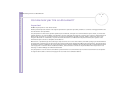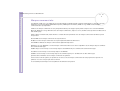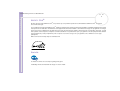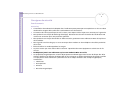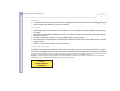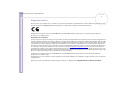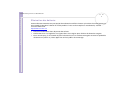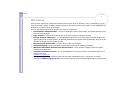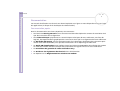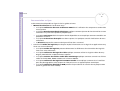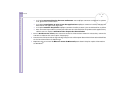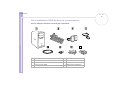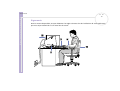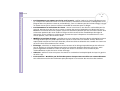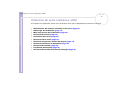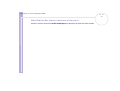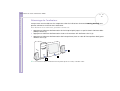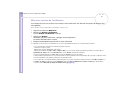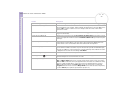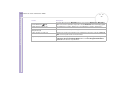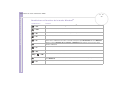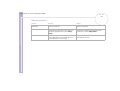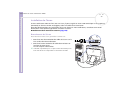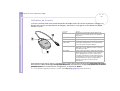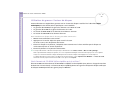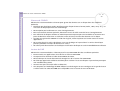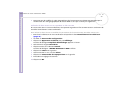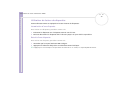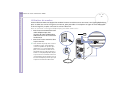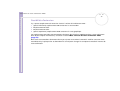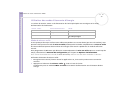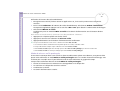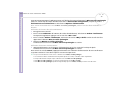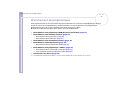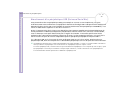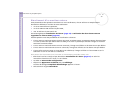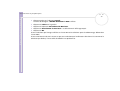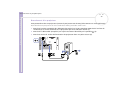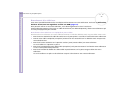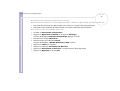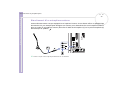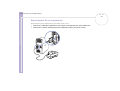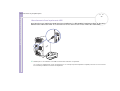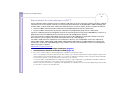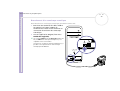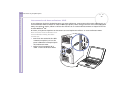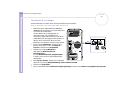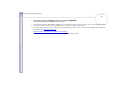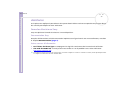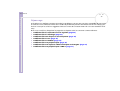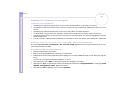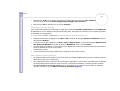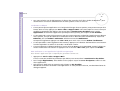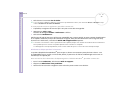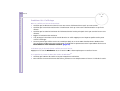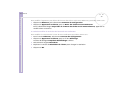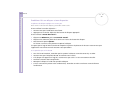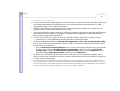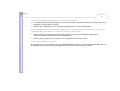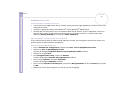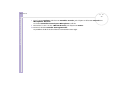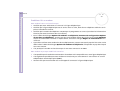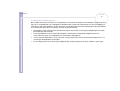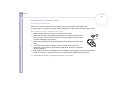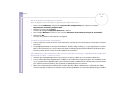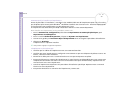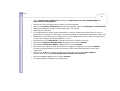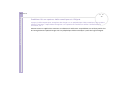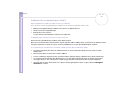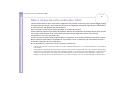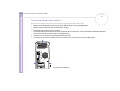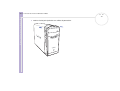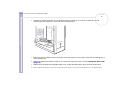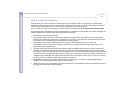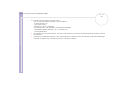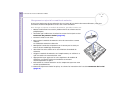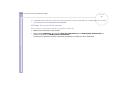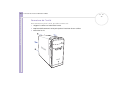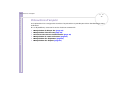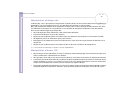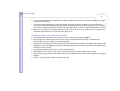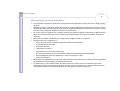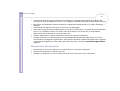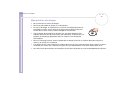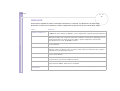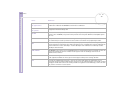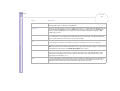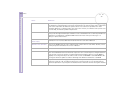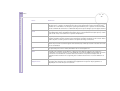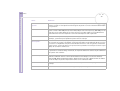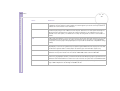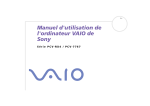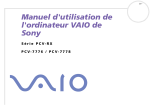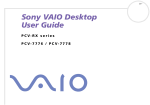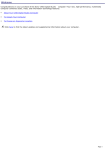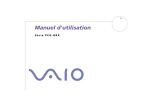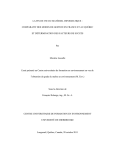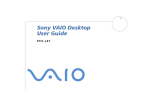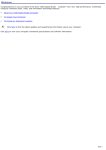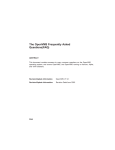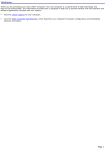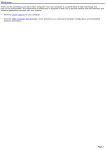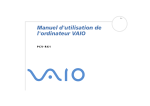Download Manuel d`utilisation.fm
Transcript
N
Manuel d'utilisation de
l'ordinateur VAIO de
Sony
S é r i e P C V- R S / P C V- 2 2 1 1
Manuel d’utilisation de l’ordinateur VAIO
Commencez par lire ce document!
n N
1
Commencez par lire ce document!
Important
© 2003 Sony Corporation. Tous droits réservés.
Aucune partie du présent manuel et des logiciels qu’il décrit ne peut être reproduite, traduite ou convertie en langage machine sans
une autorisation écrite préalable.
Sony Corporation n’offre aucune garantie quant au présent manuel, aux logiciels ou aux informations qu’il contient, et exclut toute
garantie implicite, de commerciabilité ou d’aptitude à un usage particulier découlant de ce manuel, des logiciels ou d’informations de
même nature. En aucun cas, Sony Corporation ne sera tenue responsable de préjudices fortuits, induits ou spéciaux, qu’ils soient
d’origine délictuelle ou contractuelle, ou qu’ils découlent directement ou indirectement du présent manuel, des logiciels ou des
informations qu’ils contient ou auxquelles ils fait allusion.
Macrovision: ce produit intègre une technologie de protection de la loi sur le droit d'auteur, elle-même protégée par des déclarations
de méthode de certains brevets et autres droits de propriété intellectuelle appartenant à Macrovision Corporation, ainsi qu'à d'autres
propriétaires de droits. L'utilisation de cette technologie doit être autorisée par Macrovision Corporation. Elle est uniquement destinée
à un usage privé et à d'autres fins de visualisation limitée, sauf autorisation contraire de la part de Macrovision Corporation. Tout
désossage ou désassemblage est formellement interdit.
Sony Corporation se réserve le droit de modifier le présent manuel ou les informations qu’il contient à tout moment et sans préavis.
Les logiciels décrits dans ce manuel sont régis par un accord de licence utilisateur distinct.
Manuel d’utilisation de l’ordinateur VAIO
Commencez par lire ce document!
n N
2
Marques commerciales
Sony, DVgate, i.LINK et le logo i.LINK, ISP Selector, MovieShaker, PictureGear Studio, Network Smart Capture, SonicStage, Sélecteur
d’interfaces, Sony Style Imaging, VAIO Edit Components, VAIO System Information, VAIO et le logo VAIO sont des marques
commerciales de Sony Corporation.
i.LINK est une marque commerciale de Sony uniquement utilisée pour désigner qu’un produit comporte une connexion IEEE1394.
Microsoft, Windows et le logo Windows sont des marques commerciales, déposées ou non, de Microsoft Corporation aux États-Unis et
dans d’autres pays.
Adobe, Adobe Acrobat Reader, Adobe Premiere et Adobe Photoshop Elements sont des marques commerciales de Adobe Systems
Incorporated.
Click to DVD est une marque commerciale de Sony Electronics.
EverQuest est une marque commerciale de Sony Computer Entertainment America Inc.
PowerDVD for VAIO est une marque commerciale de Cyberlink Corporation.
QuickTime et le logo QuickTime sont des marques commerciales utilisées sous licence. QuickTime est une marque déposée aux ÉtatsUnis et dans d’autres pays.
RealOne Player est une marque ou une marque déposée de RealNetworks, Inc. aux États-Unis et dans d’autres pays.
RecordNow est une marque ou une marque déposée de VERITAS.
StarOffice est une marque ou une marque déposée de Sun Microsystems, Inc. aux États-Unis et dans d’autres pays.
Symantec Norton Antivirus est une marque commerciale de Symantec.
Tous les autres noms de systèmes, de produits et de services sont des marques commerciales de leurs propriétaires respectifs. Les
symboles ™ ou ® ne sont pas repris dans ce manuel.
Les caractéristiques techniques sont susceptibles de modifications sans préavis.
Manuel d’utilisation de l’ordinateur VAIO
Commencez par lire ce document!
n N
3
ENERGY STAR®
En tant que partenaire d’ENERGY STAR®, Sony atteste que son produit répond aux recommandations d’ENERGY STAR® en matière
d’économie d’énergie.
Le programme international d’ENERGY STAR® relatif aux équipements de bureau (International ENERGY STAR Office Equipment Program)
vise à promouvoir l’utilisation d’ordinateurs et d’équipements de bureau à faible consommation d’énergie. Ce programme encourage
la mise au point et la diffusion de produits dont les fonctions permettent de réduire efficacement la consommation d’énergie. Il s’agit
d’un système ouvert auquel les entreprises sont libres d’adhérer. Les produits visés par ce programme sont des équipements de bureau
tels qu’ordinateurs, écrans, imprimantes, fax et copieurs. Les normes et logos de ce programme sont communs à tous les pays
participants.
ENERGY STAR est une marque déposée aux États-Unis
.
Ecoinfo
Le châssis est dénué de tout composé ignifuge halogéné.
L’emballage inclut des matériaux de calage en carton ondulé.
Manuel d’utilisation de l’ordinateur VAIO
Commencez par lire ce document!
n N
4
Consignes de sécurité
Avertissements
Généralités
❑
L’installation d’une batterie inadaptée dans l’ordinateur peut provoquer une explosion. La mise au rebut
des batteries usagées doit s’effectuer conformément aux instructions.
❑
L’ouverture de l’unité, quelle qu’en soit la raison, vous expose à des risques non couverts par la garantie.
❑
Pour prévenir tout risque de décharge électrique, abstenez-vous d’ouvrir le boîtier de l’ordinateur. Ne
confiez son entretien qu’à une personne qualifiée.
❑
Pour prévenir tout risque d’incendie ou d’électrocution, préservez votre ordinateur VAIO de la pluie et
de l’humidité.
❑
Pour signaler une fuite de gaz, ne vous servez pas d’un modem ou d’un téléphone installé à proximité
de la fuite.
❑
Évitez d’utiliser le modem pendant les orages.
❑
La prise secteur que vous utilisez doit se trouver à proximité de votre équipement et doit être facile
d’accès.
❑
Ne déplacez jamais un ordinateur qui est en mode de Mise en veille.
❑
Les propriétés magnétiques de certains objets peuvent endommager votre lecteur de disque dur. Elles
risquent d’effacer les données du disque dur et d’occasionner un dysfonctionnement du système. Veillez
à ne pas placer votre ordinateur à proximité ou sur les objets émettant des champs magnétiques,
notamment :
❑
Téléviseurs
❑
Haut-parleurs
❑
Aimants
❑
Bracelets magnétiques.
Manuel d’utilisation de l’ordinateur VAIO
Commencez par lire ce document!
n N
5
Audio/vidéo
❑
L’installation de l’ordinateur à proximité d’un équipement émettant des radiations électromagnétiques
peut provoquer des distorsions sonores et visuelles.
Connectivité
❑
❑
❑
❑
❑
Ne procédez jamais à l’installation d’un modem ou au raccordement de câbles téléphoniques pendant
un orage.
N’installez jamais de prises téléphoniques dans un endroit humide, à moins qu’elles soient spécialement
conçues à cet effet.
Installez ou manipulez toujours une ligne téléphonique avec précaution.
Pour déconnecter complètement votre ordinateur VAIO de l’alimentation secteur, débranchez le cordon
d’alimentation.
Veillez à ce que la prise secteur soit d’un accès aisé.
Lecteur de disque optique
L’utilisation des instruments optiques n’est pas sans risque pour les yeux. Il est déconseillé d’ouvrir le châssis
car le laser est dangereux pour les yeux. Ne confiez l’entretien de l’ordinateur qu’à une personne qualifiée.
Lorsque le lecteur de disque optique est ouvert, vous êtes exposé à des rayons visibles et invisibles : évitez l’exposition directe du laser.
Le graveur / lecteur de disques sont des APPAREILS À LASER DE CLASSE 1 conformes au standard de sécurité
EN 60825-1. La réparation et la maintenance de ces lecteurs doivent être confiées à des techniciens agréés par Sony. Une mauvaise
manipulation et une réparation mal effectuée peuvent s’avérer dangereuses.
CLASS 1
LASER PRODUCT
TO EN 60825-1
Manuel d’utilisation de l’ordinateur VAIO
Commencez par lire ce document!
n N
6
Réglementations
Par la présente, Sony garantit que ce produit est conforme aux principales recommandations et autres dispositions pertinentes de la
directive européenne 1995/5/CE (Équipements hertziens et équipements terminaux de télécommunication).
Cet appareil est conforme aux normes EN 55022 Classe B et EN 55024, limitant l’emploi dans les environnements résidentiel,
professionnel et industriel léger.
Déclaration de conformité
L’Union européenne a pour objectif de renforcer la libre circulation des marchandises sur le marché intérieur et d’éviter l’apparition de
nouvelles entraves techniques au commerce. Dans cette optique, plusieurs Directives européennes demandent aux fabricants de rendre
leurs produits conformes aux normes fondamentales. Les fabricants doivent apposer la marque « CE » sur les produits qu’ils mettent
sur le marché. Ils doivent également rédiger une « Déclaration de conformité ». La déclaration de conformité s’adresse surtout aux
autorités de contrôle du marché. Elle est la preuve que le produit satisfait aux normes requises. Sony met ses différentes déclarations
de conformité européennes à la disposition de sa clientèle à l’adresse http://www.compliance.sony.de. Vous pouvez rechercher les
déclarations spécifiques à un produit en saisissant directement le nom du modèle en question dans le champ de recherche. Une liste
des documents à télécharger s’affichera à l’écran. Sachez que la disponibilité des déclarations de conformité dépend de la portée des
Directives européennes ainsi que des caractéristiques de chaque produit.
Cet appareil est conforme aux normes EN 55022 Classe B et EN 55024, limitant l’emploi dans les environnements résidentiel,
professionnel et industriel léger.
Cet appareil a été testé et déclaré conforme aux limites de la directive CEM lors de l’utilisation de câbles de liaison de trois mètres de
long maximum.
Avant de procéder à l’activation du modem intégré, veuillez lire le dépliant sur les Réglementations relatives au modem.
Manuel d’utilisation de l’ordinateur VAIO
Commencez par lire ce document!
n N
7
Élimination des batteries
Votre ordinateur VAIO de Sony est équipé d’une batterie auxiliaire interne qui ne devrait normalement pas
être remplacée pendant la durée de vie du produit. Si vous voulez remplacer cette batterie, veuillez
contacter VAIO-Link.
http://www.vaio-link.com
❑
Conservez les batteries hors de portée des enfants.
❑
Conformez-vous à la législation en vigueur dans votre région pour éliminer les batteries usagées.
❑
Dans certains pays, il est interdit de jeter les batteries avec les ordures ménagères ou dans les poubelles
de bureau. En pareil cas, faites appel aux services publics de ramassage.
Manuel d’utilisation de l’ordinateur VAIO
Bienvenue
n N
8
Bienvenue
Vous venez d’acquérir un ordinateur VAIO de Sony et nous vous en félicitons. Sony a combiné son savoirfaire en matière d’audio, de vidéo, d’informatique et de communication pour mettre à votre disposition un
ordinateur à la pointe de la technologie.
Voici les principales fonctionnalités que vous offre cet ordinateur :
❑
Performances exceptionnelles – Votre PC comprend un processeur rapide, un modem interne et une
interface Fast Ethernet.
❑
Deux lecteurs – Profitez de la liberté que vous offre la présence de deux lecteurs.
❑
Qualité audio et vidéo Sony – La carte graphique de pointe et les haut-parleurs stéréo externes de
qualité supérieure vous permettent de profiter pleinement des applications multimédia, des jeux et des
logiciels de divertissement les plus récents.
❑
Fonctionnalités multimédia – Lecture de CD audio et DVD vidéo.
❑
Interconnectivité – Votre ordinateur est doté de fonctionnalités USB 2.0 et i.LINK™.
❑
Windows® XP Édition familiale avec Service Pack 1 - Votre système intègre le dernier système
d’exploitation Microsoft.
❑
Assistance clientèle hors pair – En cas de problème, vous pouvez visiter le site web de VAIO-Link à
l’adresse suivante :
http://www.vaio-link.com
Avant de nous contacter, veuillez essayer de résoudre le problème seul en consultant ce manuel
d’utilisation (Dépannage (page 52)) ou les manuels et fichiers d’aide des périphériques ou des logiciels.
Manuel d’utilisation de l’ordinateur VAIO
Bienvenue
n N
9
Documentation
Les manuels d’utilisation sont fournis sous forme imprimée et en ligne sur votre disque dur et / ou sur le CD
des applications (le disque final des disques de réinitialisation).
Documentation papier
Dans la documentation sous forme imprimée, vous trouverez:
❑
Une brochure Getting Started où vous trouverez une brève description du contenu de votre boîte ainsi
que des instructions de configuration.
❑
Une Fiche technique qui présente les caractéristiques techniques de votre ordinateur, une liste des
logiciels, des représentations graphiques des connecteurs ainsi que la configuration de votre ordinateur.
❑
Un Guide de dépannage, où vous trouverez toutes les informations fondamentales nécessaires pour
utiliser votre ordinateur VAIO, ainsi que des informations sur le dépannage et VAIO-Link.
❑
Un Guide CD d’applications vous explique à quoi sert le dernier CD-ROM de réinstallation du système
et comment l’utiliser. Utilisez-le lorsque vous (ré)installez les logiciels livrés avec votre ordinateur.
❑
Les Conditions de garantie de votre ordinateur Sony.
❑
Un Guide sur les règlements de sécurité à titre d’information.
❑
Un dépliant sur les Réglementations relatives au modem.
Manuel d’utilisation de l’ordinateur VAIO
Bienvenue
n N
10
Documentation en ligne
La documentation disponible en ligne inclut les guides suivants:
1
2
Manuel d’utilisation de l’ordinateur Sony :
❑
Le chapitre Utilisation de votre ordinateur VAIO décrit l’utilisation des composants standard de
votre système.
❑
Le chapitre Branchement de périphériques explique comment ajouter des fonctionnalités à votre
ordinateur en y branchant plusieurs périphériques.
❑
Le chapitre Assistance décrit les options d’aide disponibles et vous explique comment remédier aux
problèmes courants.
❑
Le chapitre Précautions d’emploi vous donne quant à lui quelques conseils d’utilisation de votre
ordinateur.
❑
Le Glossaire reprend les termes techniques utilisés dans ce manuel.
Consultez le Guide des logiciels pour de plus amples informations sur les logiciels et applications Sony
livrés avec votre ordinateur.
❑
Le chapitre Guide des logiciels présente brièvement les différentes fonctionnalités des logiciels
livrés avec votre ordinateur.
❑
Le chapitre Utilisation de logiciels vidéo explique comment utiliser les logiciels vidéo de Sony :
DVgate, MovieShaker et Network Smart Capture.
❑
Le chapitre Gestion des fichiers audio dans SonicStage explique comment convertir vos fichiers
audio du format MP3, WMA et WAV vers le format ATRAC3.
❑
Le chapitre Utilisation du logiciel PictureGear Studio vous explique comment tirer le meilleur
parti des photographies et des séquences vidéo prises avec un appareil photo numérique.
❑
Le chapitre Utilisation de Click to DVD présente les procédures de création de vos propres DVD
(selon le graveur de votre modèle).
Manuel d’utilisation de l’ordinateur VAIO
Bienvenue
n N
11
❑
Le chapitre Personnalisation de votre ordinateur vous explique comment configurer le système
et la gestion de l’alimentation.
❑
Le chapitre Installation et mise à jour des applications explique comment installer, exécuter ou
désinstaller une application logicielle.
❑
Le chapitre Gestion des pilotes explique comment installer, mettre à jour ou désinstaller un pilote.
❑
Pour connaître la procédure à suivre pour effectuer une réinstallation du système et des applications,
référez-vous au chapitre Utilisation des disques de réinstallation.
3
Dans le Guide service client, vous trouverez toutes les informations VAIO-Link nécessaires, comme les
numéros et adresses de contact pour chaque pays.
4
Consultez les fichiers d’aide en ligne du logiciel que vous utilisez pour obtenir des informations détaillées
sur les fonctionnalités et le dépannage.
5
Reportez-vous au manuel de Mise en route de Microsoft pour obtenir de plus amples informations
sur Windows®.
Manuel d’utilisation de l’ordinateur VAIO
Bienvenue
n N
12
Votre ordinateur VAIO de Sony et ses accessoires
Voici les éléments matériels contenus dans votre boîte:
1
Unité principale
5
Cordon d’alimentation
2
Clavier VAIO
6
Câble de sortie TV
3
Haut-parleurs steréo
7
Documentation
4
Souris à roulette VAIO
8
Disque(s) de réinstallation
Manuel d’utilisation de l’ordinateur VAIO
Bienvenue
n N
13
Ergonomie
Dans la mesure du possible, essayez d’observer les règles suivantes lors de l’utilisation de votre ordinateur,
que vous soyez à domicile ou sur votre lieu de travail.
Manuel d’utilisation de l’ordinateur VAIO
Bienvenue
n N
14
❑
Positionnement par rapport au clavier et à la souris – Veillez à placer le clavier juste devant vous
(1). Lorsque vous utilisez le clavier ou la souris externe, maintenez vos avant-bras à l’horizontale et vos
poignets dans une position neutre et confortable (2), ceux-ci ne doivent pas être inclinés. Placez la souris
au même niveau que le clavier et utilisez l’ensemble de votre bras pour la diriger.
❑
Positionnement et inclinaison de l’écran – Placez le moniteur à une distance confortable pour les
yeux (3). Assurez-vous que l’écran se trouve à hauteur des yeux ou légèrement en-dessous de ceux-ci.
Modifiez l’inclinaison de l’écran jusqu’à ce que vous trouviez la position qui vous convient le mieux. Une
orientation optimale de l’écran réduit la fatigue oculaire et musculaire. N’oubliez pas de régler la
luminosité. Si vous utilisez un moniteur CRT, assurez-vous que la fréquence d’actualisation est à son
niveau optimal, c’est à dire au moins 75Hz.
❑
Mobilier et position du corps – Installez-vous sur un siège muni d’un bon dossier (4). Réglez le niveau
du siège de sorte que vos pieds reposent bien à plat sur le sol. Pour un meilleur confort, utilisez un
repose-pied. Asseyez-vous de façon détendue, tenez-vous droit et évitez de vous courber vers l’avant ou
de vous incliner excessivement vers l’arrière.
❑
Éclairage – Choisissez un emplacement où les fenêtres et l’éclairage ne produisent pas de reflets sur
l’écran. Utilisez un éclairage indirect pour éviter la formation de points lumineux sur l’écran. Vous
pouvez également réduire les reflets au moyen de certains accessoires. Vous travaillerez plus
confortablement et plus vite sous un bon éclairage.
❑
Aération – Veillez à laisser un espace d’au moins 25 cm derrière l’unité principale ainsi qu’à la gauche
de celle-ci (5).
❑
Pour terminer – N’oubliez pas de faire des pauses lorsque vous travaillez sur votre ordinateur.
Une utilisation excessive de l’ordinateur peut provoquer la contraction des muscles et des tendons.
Manuel d’utilisation de l’ordinateur VAIO
Utilisation de votre ordinateur VAIO
n N
15
Utilisation de votre ordinateur VAIO
Ce chapitre vous apprend à utiliser votre ordinateur ainsi que ses périphériques internes et externes.
❑
Identification des témoins lumineux et des ports (page 16)
❑
Démarrage de l'ordinateur (page 17)
❑
Mise hors tension de l'ordinateur (page 18)
❑
Utilisation du clavier (page 19)
❑
Installation de l’écran (page 25)
❑
Utilisation de la souris (page 26)
❑
Utilisation du graveur / lecteur de disques (page 27)
❑
Utilisation du lecteur de disquettes (page 30)
❑
Utilisation du modem (page 31)
❑
Possibilités d'extension (page 32)
❑
Utilisation des modes d'économie d'énergie (page 33)
Manuel d’utilisation de l’ordinateur VAIO
Utilisation de votre ordinateur VAIO
n N
16
Identification des témoins lumineux et des ports
Veuillez consulter la brochure Fiche technique pour identifier les ports de votre modèle.
Manuel d’utilisation de l’ordinateur VAIO
Utilisation de votre ordinateur VAIO
n N
17
Démarrage de l'ordinateur
Lorsque vous avez installé tous les composants selon les indications du manuel Getting Started, vous
pouvez commencer à utiliser votre ordinateur.
Pour démarrer votre ordinateur, procédez comme suit :
1
Appuyez sur le bouton d’alimentation de l’unité principale jusqu’à ce que le témoin lumineux bleu
(VAIO) s’allume (1).
2
Appuyez sur le bouton d’alimentation situé sur le moniteur afin d’allumer celui-ci (2).
3
Appuyez sur le bouton d’alimentation des haut-parleurs (situé au côté de l’haut-parleur droit) pour
allumer ceux-ci (3).
✍
Si vous maintenez le bouton d’alimentation enfoncé pendant plus de six secondes, l’ordinateur s’éteint.
Manuel d’utilisation de l’ordinateur VAIO
Utilisation de votre ordinateur VAIO
n N
18
Mise hors tension de l'ordinateur
Il est important que vous arrêtiez correctement votre ordinateur afin d’éviter tout perte de données non
sauvegardées.
Pour arrêter votre ordinateur, procédez comme suit :
1
Cliquez sur le bouton Démarrer.
2
Cliquez sur Arrêter l’ordinateur.
L’écran Arrêter l’ordinateur s’affiche.
3
Cliquez sur Arrêter.
Attendez que votre ordinateur s’éteigne automatiquement.
Le témoin d’alimentation s’éteint.
4
Éteignez les périphériques branchés à votre ordinateur.
✍
Répondez à toutes les invites vous demandant si vous voulez sauvegarder des documents ou considérer d’autres utilisateurs.
Si vous ne parvenez pas à éteindre votre ordinateur, procédez comme suit.
- Quittez tous les logiciels ouverts.
- Débranchez les éventuels périphériques USB installés.
- Appuyez simultanément sur <Ctrl>+<Alt>+<Suppr>/<Del>. Si vous n’avez pas modifié les paramètres par défaut, vous entrerez dans le
Gestionnaire de tâches. Sélectionnez Désactiver dans le menu Arrêter afin d’éteindre l’ordinateur.
Vous pouvez également appuyer sur <Alt>+<F4> et sélectionner Arrêter sur l’écran qui s’affiche.
Si cette procédure s’avère infructueuse, vous pouvez maintenir le bouton d’alimentation enfoncé pendant plus de six secondes. L’ordinateur s’éteint
alors automatiquement. Cette opération peut entraîner une perte de données.
Si vous n’utilisez pas votre ordinateur pendant une brève période, vous pouvez économiser de l’énergie en utilisant le mode Mise en veille ou le
mode Mise en veille prolongée. Dans le menu Démarrer, sélectionnez Arrêter l’ordinateur puis Mettre en veille (pour plus de détails,
consultez la section Utilisation des modes d'économie d'énergie (page 33)).
Manuel d’utilisation de l’ordinateur VAIO
Utilisation de votre ordinateur VAIO
n N
19
Utilisation du clavier
Cette section décrit les fonctionnalités du clavier VAIO.
FRANCE:
Impr
écran
Syst
Echap
²
2
é ~
1
&
A
4
`
Z
Q
<
3
"#
E
S
W
R
€
D
X
T
F
C
6
-
5
( [
{
7
è
|
Y
G
V
U
H
B
?
,
>
.
;
¨
Entrée
%
µ
ù
*
§
!
Suppr
Arr déf
Pause
Attn
Verr
Num
Inser
£
$
^
M
/
:
+
= }
]
P
L
K
˚)
à @
O
I
J
N
9
ç ^
8
_ \
`
Verr Num
Arrêt
déf
Fin
Fin
Entr
Ctrl
Alt
Alt Gr
Ctrl
Inser
Suppr
Manuel d’utilisation de l’ordinateur VAIO
Utilisation de votre ordinateur VAIO
n N
20
SUISSE:
€
<
> \
Alt gr
Manuel d’utilisation de l’ordinateur VAIO
Utilisation de votre ordinateur VAIO
n N
21
Touche
Description
Touche d’échappement (1)
La touche <Echap>/<Esc> (échappement) sert à annuler une commande.
Touches de fonction (2)
Les douze touches de fonction situées en haut du clavier permettent d’exécuter des
tâches particulières. Par exemple, dans la plupart des applications, la touche <F1> sert à
appeler l’aide en ligne. La tâche associée à chaque touche de fonction varie d’une
application à l’autre.
Touches de correction (3)
Les touches <Insert>, <Retour Arrière>/<Back> et <Suppr>/<Del> vous permettent de
corriger vos documents.
Touche de verrouillage (4)
Appuyez une fois sur la touche de verrouillage des majuscules pour activer le mode
de saisie en majuscules. Utilisez la touche <Ver Num>/<Num Lock> pour activer le pavé
numérique.
Touche d’impression écran (5)
La touche d’impression écran <Impécr>/<Print Screen> prend un instantané
électronique de l’écran affiché et le copie dans le Presse-papiers de Windows®. Vous
pouvez ensuite coller cet instantané dans un document afin de l’imprimer.
Pavé numérique (6)
Cette zone se compose de touches similaires à celles d’une calculatrice ordinaire. Utilisezla pour saisir des nombres au clavier ou pour effectuer des opérations mathématiques,
telles que des additions ou des soustractions. Le pavé numérique doit d’abord être activé
en appuyant sur la touche de verrouillage <Ver Num>.
Touches de navigation (7)
Ces touches vous permettent de déplacer le curseur sur l’écran.
Touche Applications
La touche Applications donne accès à un menu contextuel abrégé ; utiliser cette touche
équivaut à cliquer sur le bouton droit de la souris.
Touches opérateur (9)
(8)
Plusieurs touches s’utilisent en combinaison avec au moins une autre touche : <Ctrl>,
<Alt> et <Maj>/<Shift>. Enfoncées en même temps qu’une autre touche, les touches
<Ctrl> et <Alt> constituent un moyen supplémentaire d’exécuter des commandes. Ainsi,
dans bon nombre d’applications, vous pouvez enfoncer simultanément les touches
<Ctrl> et <S> (représentées par <Ctrl>+<S>) au lieu de sélectionner la commande
Enregistrer dans un menu. La touche <Maj>/<Shift> sert à saisir des lettres majuscules ;
la touche <Alt Gr>, des symboles spéciaux tels que @, # ou }.
Manuel d’utilisation de l’ordinateur VAIO
Utilisation de votre ordinateur VAIO
n N
22
Touche
Touche
Windows®
Description
(10)
La touche arborant le logo Windows® donne accès au menu Démarrer de Windows® ;
utiliser cette touche équivaut à cliquer sur le bouton Démarrer dans la Barre des tâches.
Volume du haut-parleur (11)
Pour augmenter le volume, appuyez sur +. Pour diminuer le volume, appuyez sur -.
Activation/désactivation du
haut-parleur (12)
Active et désactive le haut-parleur intégré.
Bouton de mise en veille (13)
Appuyez sur ce bouton pour allumer votre ordinateur, pour passer en mode de mise en
veille ou encore pour revenir en mode normal.
Voyant LED (14)
Un témoin vert indique que les fonctions de verrouillage des majuscules/Caps Lock,
d’activation du pavé numérique/Num Lock ou de verrouillage du défilement/
Scroll Lock sont activées respectivement.
Manuel d’utilisation de l’ordinateur VAIO
Utilisation de votre ordinateur VAIO
n N
23
Combinaisons et fonctions de la touche Windows®
Combinaisons
Fonction
Affiche le Centre d’aide et de support de Windows®.
+ <F1>
Sélectionne le bouton suivant dans la Barre des tâches.
+ <Tab>
Actualise l’écran si une fenêtre ne se ferme pas comme prévu.
+ <D>
Affiche le Poste de travail.
+ <E>
+ <F>
Affiche la fenêtre Résultats de la recherche dans laquelle vous pouvez localiser un fichier ou un
dossier. Cette combinaison de touches a le même effet que l’option Rechercher du menu Démarrer.
+ <Ctrl> + <F>
Affiche la fenêtre Résultats de la recherche - Ordinateurs dans laquelle vous pouvez localiser
d’autres ordinateurs.
Verrouille votre ordinateur.
+ <L>
Réduit toutes les fenêtres affichées.
+ <M>
<Maj> +
+ <R>
+ <U>
+ <M>
Rétablit la taille initiale des fenêtres réduites.
Affiche la fenêtre Exécuter. Cette combinaison de touches a le même effet que l’option Exécuter du
menu Démarrer.
Lance le Gestionnaire d’utilitaires de Windows®.
Manuel d’utilisation de l’ordinateur VAIO
Utilisation de votre ordinateur VAIO
n N
24
Témoins lumineux
Témoin
Allumé
Éteint
Verrouillage du pavé
numérique
S’allume lorsque les touches numériques du
clavier sont activées.
S’éteint lorsque les touches alphanumériques du
clavier sont activées.
Verrouillage des majuscules
Lorsqu’il est allumé, les lettres que vous saisissez
s’inscrivent en majuscules. Pour revenir aux
minuscules, appuyez sur la touche <Maj>/
<Shift>.
Lorsqu’il est éteint, les lettres que vous saisissez
s’inscrivent en minuscules (à moins que vous
n’enfonciez la touche <Maj>/Shift).
Verrouillage du défilement
S’allume lorsque l’écran défile différemment
(selon l’application (tous les applications ne
comprennent pas cette fonction).
Lorsqu’il est éteint, les informations défilent
normalement à l’écran.
Manuel d’utilisation de l’ordinateur VAIO
Utilisation de votre ordinateur VAIO
n N
25
Installation de l’écran
Si votre ordinateur VAIO est livré avec un écran, il peut s’agir d’un écran LCD numérique 15 ou 17 pouces
(TFT XGA) ou d’un écran CRT analogique, selon le modèle et le fournisseur.
Pour plus d’informations sur l’utilisation de l’écran livré avec votre ordinateur, consultez son manuel
d’utilisation. Vous pouvez également consulter le section
Branchement d’un moniteur externe (page 38).
Branchement de l’écran
Pour brancher votre écran, procédez comme suit :
1
Branchez une des extrémités du câble de l’écran sur la
face arrière de votre ordinateur.
2
Branchez l’autre extrémité du câble du moniteur sur
l’arrière de votre écran.
L’écran est prêt à être utilisé.
✍
l’ordinateur comporte deux ports : l’un pour les écrans DVI et l’autre pour les
écrans CRT. Utilisez celui correspondant au connecteur de votre câble.
Manuel d’utilisation de l’ordinateur VAIO
Utilisation de votre ordinateur VAIO
n N
26
Utilisation de la souris
La souris à roulette VAIO vous permet de décider du déplacement du curseur de plusieurs manières. Les
boutons de la souris vous permettent de désigner, sélectionner, faire glisser et faire défiler des objets
affichés à l’écran.
Fonction
Action
Pointer
Déplacez la souris sur une surface plane pour
pointer le curseur sur un objet ou un élément
bien précis.
Cliquer
Appuyez une fois sur le bouton gauche (1).
Double-cliquer
Appuyez deux fois sur le bouton gauche.
Cliquer avec le
bouton droit
Appuyez une fois sur le bouton droit (2). Dans
bon nombre d’applications, cette action donne
accès à un menu contextuel abrégé.
Glisser-Déplacer
Maintenez le bouton gauche enfoncé tout en
déplaçant la souris. Relâchez ensuite le bouton
pour déposer l’objet.
Faire défiler
Faites tourner la roulette centrale (3) pour faire
défiler une page vers le haut ou vers le bas. Ou
encore appuyez une fois sur la roulette pour
verrouiller le défilement et faire défiler la page
en déplaçant la souris. (La fonction de défilement
n’est opérationnelle qu’avec les applications
prenant en charge la fonctionnalité de
défilement.)
Vous pouvez entre autres, régler la sensibilité de la souris dans la boîte de dialogue Propriétés de Souris.
Pour afficher la boîte de dialogue Propriétés de Souris, sélectionnez la catégorie Imprimantes et autres
périphériques dans le Panneau de configuration, et cliquez sur Souris.
✍
La souris peut être configurée pour gaucher. Consultez le chapitre Dépannage (page 52) pour plus d’informations.
Manuel d’utilisation de l’ordinateur VAIO
Utilisation de votre ordinateur VAIO
n N
27
Utilisation du graveur / lecteur de disques
Votre ordinateur est équipé d’un graveur et d’un lecteur de disques. Veuillez lire la brochure Fiche
Technique pour des informations spécifiques à votre modèle.
❑
Le graveur de DVD-RW lit et grave les données sur le DVD et le CD.
❑
Le graveur de CD-RW lit et grave les données sur le CD.
❑
Le lecteur de DVD-ROM lit les données d’un DVD ou d’un CD.
❑
Le lecteur de CD-ROM lit les données d’un CD.
Pour introduire un disque dans le lecteur, procédez comme suit :
1
Mettez votre ordinateur sous tension.
2
Appuyez sur la touche d’éjection pour ouvrir le lecteur.
Le volet s’ouvre, suivi du plateau du lecteur.
3
Placez un disque sur le plateau, l’étiquette étant tournée vers le haut. Vérifiez que le disque est
correctement placé au centre du plateau.
4
Fermez le plateau en le poussant doucement.
✍
Il est impossible d’insérer ou de retirer un disque lorsque l’ordinateur est en mode Mise en veille ou Mise en veille prolongée.
Veillez à placer fermement le disque sur le plateau, sinon vous risqueriez d’endommager votre lecteur et de ne plus pouvoir ouvrir le plateau.
Lorsque vous avez terminé d’utiliser le disque, attendez que le témoin lumineux s’éteigne avant d’appuyer sur la touche d’éjection.
Si le plateau du disque ne sort pas lorsque vous appuyez sur le bouton d’éjection, ouvrez l’Explorateur de Windows ou le Poste de travail.
Sélectionnez le lecteur, cliquez avec le bouton droit de la souris puis choisissez Éjecter.
Quels formats de CD-ROM (ré)inscriptibles puis-je utiliser ?
CD-R et CD-RW sont deux formats de CD-ROM inscriptible et réinscriptible (avec prise en charge du transfert
de données à haute vitesse). Le format CD-R (inscriptible) permet une gravure unique du disque tandis que
les disques CD-RW peuvent être gravés jusqu’à 1000 fois.
Manuel d’utilisation de l’ordinateur VAIO
Utilisation de votre ordinateur VAIO
n N
28
Gravure de CD/DVD
Observez les recommandations suivantes pour graver des données sur un disque dans des conditions
optimales.
❑
N’utilisez que des disques ronds. N’utilisez pas de disques d’autres formes (étoile, cœur, carte, etc.), car
le lecteur de disques pourrait être endommagé.
❑
Ne manipulez pas l’ordinateur en cours d’enregistrement.
❑
Pour une vitesse d’écriture optimale, désactivez l’écran de veille avant de lancer l’enregistrement.
❑
Des utilitaires de disques résidant en mémoire pourraient provoquer une instabilité ou entraîner une
perte de données. Désactivez ces utilitaires avant de lancer l’écriture des données sur le disque.
❑
Lorsque vous gravez des CD/DVD à l’aide d’un logiciel, veillez à quitter et à fermer toutes les autres
applications.
❑
Ne touchez jamais la surface du disque. Les traces de doigts et la poussière à la surface d’un disque
peuvent perturber l’écriture de données sur celui-ci.
❑
Ne collez jamais d’autocollant sur les disques. L’utilisation du disque en serait irrémédiablement affectée.
Lecture de DVD
Observez les recommandations ci-dessous pour lire vos DVD-ROM dans des conditions optimales.
❑
Fermez toutes vos applications avant de lire un film sur DVD-ROM.
❑
Vous pouvez lire des DVD à l’aide de PowerDVD for VAIO.
❑
Ne basculez pas en mode d’économie d’énergie lors de la lecture d’un DVD-ROM.
❑
Ne faites pas appel à des utilitaires résidants pour accélérer l’accès aux disques. Ils pourraient provoquer
une instabilité du système.
❑
Assurez-vous que l’écran de veille est désactivé.
❑
Une étiquette sur l’emballage du DVD indique le code de région et vous renseigne sur le type de lecteur
à utiliser. Seuls les codes 2 ou ALL sont compatibles avec le lecteur de votre ordinateur.
Manuel d’utilisation de l’ordinateur VAIO
Utilisation de votre ordinateur VAIO
n N
29
❑
N’essayez pas de modifier le code géographique du lecteur DVD. Tout dommage provoqué par la
modification du code géographique du lecteur DVD ne sera pas couvert par la garantie.
Utilisation de deux écrans tout en regardant un film sur DVD
En connectant une TV à votre ordinateur, vous pouvez regarder un film sur DVD tout en continuant de
travailler normalement à votre ordinateur.
Pour utiliser les deux écrans et modifier les paramètres de lecture du DVD, procédez comme suit :
1
Branchez le téléviseur sur votre ordinateur tel que décrit dans Branchement d’un téléviseur
(page 41).
2
Accédez au Panneau de configuration.
3
Cliquez sur Apparence et thèmes puis sur Affichage.
La boîte de dialogue Propriétés de Affichage apparaît à l’écran.
4
Sélectionnez l’onglet Paramètres.
5
Cliquez ensuite sur le bouton Avancé.
La boîte de dialogue ...NVIDIA GeForce4 Ti 4200 s’affiche.
6
Cliquez sur nView sur la gauche.
7
Activez ensuite la case à cocher Clone.
8
Cliquez sur Commandes de superposition sur la gauche.
9
Procédez aux réglages nécessaires.
10 Cliquez sur OK.
Manuel d’utilisation de l’ordinateur VAIO
Utilisation de votre ordinateur VAIO
n N
30
Utilisation du lecteur de disquettes
Votre ordinateur VAIO est équipé d’un lecteur interne de disquettes.
Introduction d'une disquette
Pour insérer une disquette, procédez comme suit:
1
Présentez la disquette avec l’étiquette tournée vers le haut.
2
Poussez doucement la disquette dans le lecteur jusqu’à ce qu’un déclic se produise.
Retrait d'une disquette
Pour retirer une disquette, procédez comme suit:
1
Attendez que le voyant lumineux LED s’éteigne.
2
Appuyez sur le bouton d’éjection et retirez doucement le disque.
✍
N’appuyez pas sur la touche d’éjection lorsque le témoin est allumé. Dans le cas contraire, vous risquez de perdre des données.
Manuel d’utilisation de l’ordinateur VAIO
Utilisation de votre ordinateur VAIO
n N
31
Utilisation du modem
Votre ordinateur VAIO est équipé d’un modem interne. Vous devez vous connecter à une ligne téléphonique
pour accéder aux services en ligne et à Internet, pour procéder à l’inscription en ligne de votre ordinateur
et de vos logiciels, et pour contacter le service VAIO-Link.
Pour se connecter à une ligne téléphonique, procédez comme suit :
1
Branchez une extrémité de votre
câble téléphonique dans
l’entrée de ligne téléphonique
LINE située sur la face arrière de
l’ordinateur.
2
Branchez l’autre extrémité dans
la prise murale.
✍
Votre ordinateur ne peut pas être connecté à
un téléphone à pièces. Il peut également
s’avérer incompatible avec plusieurs lignes
téléphoniques ou un central téléphonique
(PBX). Si vous branchez le modem sur une
ligne téléphonique raccordée en parallèle, le
modem ou l’autre périphérique branché peut
ne pas fonctionner correctement. Certains de
ces branchements peuvent entraîner un excès
de courant électrique et pourraient provoquer
un dysfonctionnement du modem interne.
Manuel d’utilisation de l’ordinateur VAIO
Utilisation de votre ordinateur VAIO
n N
32
Possibilités d'extension
Il y a quatre emplacements d’extension situés à l’arrière de l’ordinateur VAIO :
1
(partie inférieure) emplacement CNR contenant la carte modem.
2
Emplacement PCI vide.
3
Emplacement PCI vide.
4
(partie supérieure) emplacement AGP contenant la carte graphique.
Les emplacements PCI vides vous permettent d’ajouter des fonctions supplémentaires à votre ordinateur.
Pour de plus amples informations, consultez la section Mise à niveau de votre ordinateur VAIO
(page 72).
Nous vous recommandons fermement de ne pas ajouter vous-même le matériel. Veuillez contacter votre
revendeur Sony le plus proche et demandez-lui conseil pour changer les composants matériels internes de
votre ordinateur.
Manuel d’utilisation de l’ordinateur VAIO
Utilisation de votre ordinateur VAIO
n N
33
Utilisation des modes d'économie d'énergie
La couleur du témoin "VAIO" et d’alimentation de l’unité principale vous renseigne sur le mode
d’alimentation de l’ordinateur.
Témoin "VAIO"
Témoin d’alimentation
Mode
Bleu
Absence de couleur
L’ordinateur est en mode normal.
Absence de couleur
Orange
L’ordinateur est en mode Mise en veille.
Absence de couleur
Absence de couleur
L’ordinateur est soit éteint, soit en mode Mise
en veille prolongée.
Mode de mise en veille
Si vous prévoyez de ne pas utiliser votre ordinateur pendant une courte durée (pas une nuit entière), vous
pouvez le faire passer en mode de mise en veille plutôt que de l’éteindre complètement. La mise en veille
de votre ordinateur permet d’économiser de l’énergie et de revenir rapidement au mode d’utilisation
normal.
Pour programmer le Minuteur qui déclenche automatiquement la mise en veille après un certain laps de
temps, sélectionnez le Panneau de configuration puis cliquez sur Options d’alimentation.
Pour activer manuellement le mode de mise en veille, utilisez l’une des deux méthodes ci-dessous :
Utilisation du bouton de mise en veille :
1
Enregistrez votre travail, fermez toutes les applications et, si nécessaire, arrêtez votre connexion
Internet.
2
Appuyez sur le bouton de mise en veille
situé en haut du clavier.
L’ordinateur passe en mode de Mise en veille et le témoin d’alimentation sous le bouton devient
orange.
Manuel d’utilisation de l’ordinateur VAIO
Utilisation de votre ordinateur VAIO
n N
34
Utilisation de la Barre des tâches Windows® :
1
2
3
Enregistrez votre travail, fermez toutes les applications et, si nécessaire, arrêtez votre connexion
Internet.
Dans le menu Démarrer de la Barre des tâches de Windows®, sélectionnez Arrêter l’ordinateur.
Vous pouvez également appuyer sur les touches <Alt>+<F4> pour obtenir la même boîte de dialogue.
Sélectionnez Mettre en veille.
L’ordinateur passe en mode de Mise en veille et le témoin d’alimentation sous le bouton devient
orange.
Pour revenir au mode normal, choisissez l’une des procédures ci-dessous :
Appuyez sur n’importe quelle touche du clavier.
❑ Appuyez à nouveau sur le bouton de mise en veille.
❑ Appuyez brièvement sur le bouton d’alimentation de l’ordinateur.
❑
✍
Vous pouvez laisser Windows® activé une fois l’ordinateur en mode de mise en veille.
Si vous maintenez le bouton d’alimentation enfoncé pendant plus de six secondes, l’ordinateur s’éteint.
Il est impossible d’insérer un disque lorsque l’ordinateur est en mode de mise en veille.
Le mode de mise en veille requiert moins de temps que le mode de mise en veille prolongée pour revenir au mode normal.
Le mode de mise en veille consomme plus d’énergie que le mode de mise en veille prolongée.
Mode de mise en veille prolongée
Si vous êtes interrompu dans votre travail et devez soudainement quitter votre bureau, vous pouvez faire
passer votre ordinateur en mode Mise en veille prolongée. Grâce à ce mode d’économie d’énergie, vous
ne devez pas accomplir toute la procédure d’arrêt de votre ordinateur et gagnez du temps.
Lorsque votre ordinateur bascule en mode Mise en veille prolongée :
❑ Toutes les informations en mémoire sont sauvegardées sur le disque dur.
❑ Le moniteur et le disque dur sont hors tension.
❑ L’ordinateur est éteint.
❑ Le témoin d’alimentation s’éteint.
Manuel d’utilisation de l’ordinateur VAIO
Utilisation de votre ordinateur VAIO
n N
35
Vous pouvez programmer le Minuteur pour qu’il déclenche automatiquement la Mise en veille prolongée
après un certain laps de temps. Rendez-vous dans le Panneau de configuration, cliquez sur l’icône
Performances et maintenance et sélectionnez Options d’alimentation.
Pour activer manuellement le mode Mise en veille prolongée, utilisez l’une des deux méthodes cidessous :
Utilisation de la Barre des tâches Windows® :
1 Enregistrez votre travail.
2 Dans le menu Démarrer de la Barre des tâches de Windows®, sélectionnez Arrêter l’ordinateur.
Vous pouvez également appuyer sur les touches <Alt>+<F4>.
3 Dans la fenêtre Arrêter l’ordinateur, maintenez la touche <Maj>/<Shift> enfoncée afin de faire
apparaître le bouton Mise en veille prolongée.
4 Cliquez sur Mettre en veille prolongée.
L’ordinateur bascule en mode Mise en veille prolongée et s’éteint.
Utilisation du bouton d’alimentation :
❑ Appuyez brièvement sur le bouton d’alimentation sur la face avant de l’unité principale.
L’ordinateur bascule en mode Mise en veille prolongée et s’éteint.
Pour revenir en mode normal, appuyez brièvement sur le bouton d’alimentation de votre ordinateur.
Le système revient à l’état dans lequel il se trouvait auparavant.
✍
Vous pouvez laisser Windows® activé une fois l’ordinateur en mode Mise en veille prolongée.
Si vous maintenez le bouton d’alimentation enfoncé pendant plus de six secondes, l’ordinateur s’éteint complètement.
Il est impossible d’insérer un disque lorsque l’ordinateur est en mode Mise en veille prolongée.
Le mode Mise en veille prolongée consomme moins d’énergie que le mode Mise en veille.
Le mode Mise en veille prolongée requiert davantage de temps que le mode Mise en veille pour revenir au mode normal.
Manuel d’utilisation de l’ordinateur VAIO
Branchement de périphériques
n N
36
Branchement de périphériques
Vous pouvez étoffer les fonctionnalités de votre ordinateur en le reliant aux périphériques suivants.
Avant de connecter un périphérique, veuillez éteindre à la fois l’ordinateur et le périphérique.
Ne branchez la prise de courant qu’après avoir branché tous les câbles.
N’allumez l’ordinateur qu’après avoir allumé tous les périphériques.
❑
Branchement d'un périphérique USB (Universal Serial Bus) (page 37)
❑
Branchement d’un moniteur externe (page 38)
❑
Branchement d'un projecteur (page 40)
❑
Branchement d’un téléviseur (page 41)
❑
Branchement d'un microphone externe (page 43)
❑
Branchement d'une imprimante (page 44)
❑
❑
❑
✍
Branchement d'une imprimante USB (page 45)
Branchement d'un périphérique i.LINK™ (page 46)
❑
Branchement d'un caméscope numérique (page 47)
❑
Interconnexion de deux ordinateurs VAIO (page 48)
Connexion à un réseau (page 49)
Les périphériques Plug-and-Play enfichables « à chaud » peuvent être branchés lorsque l’ordinateur est sous tension.
Manuel d’utilisation de l’ordinateur VAIO
Branchement de périphériques
n N
37
Branchement d'un périphérique USB (Universal Serial Bus)
Vous pouvez brancher un périphérique USB, par exemple un scanner ou une imprimante, sur votre
ordinateur VAIO. Votre ordinateur est équipé de la dernière technologie USB : USB Specification version 2.0.
USB Specification version 2.0 accroît le débit de transfert de données d’un périphérique à 480 Mbit/s, c’està-dire un débit 40 fois supérieur à celui de la version 1.1.
Grâce à l’augmentation de la vitesse, vous bénéficiez d’une gamme supplémentaire de périphériques de
haute performance. Même quand plusieurs périphériques à haute vitesse sont connectés à un bus USB 2,
vous ne devez pas avoir peur d’être limité par la largeur de la bande. La nouvelle spécification hérite
également des capacités Plug and Play ("branchez et jouez") et hot-swapping (échange "à chaud") de la
norme actuelle en plus de la rétro-compatibilité pour les périphériques équipés d'une prise USB1.1.
Il y a des ports USB sur la face avant de votre ordinateur VAIO et sur la face arrière. Pour brancher un
périphérique USB, branchez simplement le câble USB du périphérique sur l’un des ports de votre ordinateur.
✍
Les périphériques USB rentrent dans la catégorie des périphériques Plug-and-Play enfichables « à chaud ». Il est inutile de mettre l’ordinateur hors
tension pour brancher ces périphériques sauf si le manuel fourni avec le périphérique en question stipule le contraire.
Pour certains périphériques USB, vous devrez installer le logiciel avant de brancher le périphérique. Si vous ne respectez pas cette consigne, il se peut
que le périphérique ne fonctionne pas normalement. Pour de plus amples informations, consultez le manuel fourni avec le périphérique USB.
Il est inutile d’éteindre l’ordinateur pour brancher ou débrancher un périphérique USB.
Manuel d’utilisation de l’ordinateur VAIO
Branchement de périphériques
n N
38
Branchement d’un moniteur externe
Vous pouvez brancher plusieurs moniteurs sur votre ordinateur, chacun utilisera un emplacement
d’extension différent à l’arrière de votre ordinateur:
❑
un écran LCD utilisant le port DVI,
❑
un écran CRT ou LCD utilisant le port VGA,
❑
une TV utilisant le port Sortie TV.
Consultez également Installation de l’écran (page 25) et Utilisation de deux écrans tout en
regardant un film sur DVD (page 29).
Veuillez prendre note des possibilités de visualisation suivantes:
❑
Si vous avez un moniteur VGA et un DVI connectés en même temps, vous pouvez passer d’un moniteur
à l’autre (le moniteur par défaut étant le VGA), mais vous ne pouvez pas afficher l’image sur les deux
moniteurs en même temps.
❑
Si vous avez un moniteur VGA et une TV connectés, l’image est affichée sur les deux écrans par défaut.
❑
Si vous avez un moniteur DVI et une TV connectés, l’image est affichée sur les deux écrans par défaut.
❑
Si vous reliez un écran VGA, un écran DVI et un téléviseur, l’image s’affiche sur l’écran VGA et sur le
téléviseur ou sur l’écran DVI et le téléviseur.
Pour passer d’un écran VGA à un écran DVI ou inversement, procédez comme suit :
1
Branchez le ou les écran(s) tel que décrit dans Installation de l’écran (page 25) ou selon les
instructions fournies avec l’écran, le cas échéant.
2
Accédez au Panneau de configuration.
3
Cliquez sur Apparence et thèmes puis sur Affichage.
La boîte de dialogue Propriétés de Affichage apparaît à l’écran.
4
Sélectionnez l’onglet Paramètres.
Manuel d’utilisation de l’ordinateur VAIO
Branchement de périphériques
n N
39
5
Cliquez ensuite sur le bouton Avancé.
La boîte de dialogue ...NVIDIA GeForce4 Ti 4200 s’affiche.
6
Cliquez sur nView sur la gauche.
7
Cliquez sur le bouton Paramètres de Moniteur.
8
Cliquez sur Sélectionner le moniteur... et sélectionnez l’affichage requis.
9
Cliquez sur OK.
Si vous souhaitez que l’image s’affiche sur l’écran DVI et le téléviseur après le redémarrage, débranchez
l’écran VGA.
Si vous avez branché les trois écrans et que vous souhaitez que l’ordinateur sélectionne l’écran DVI et le
téléviseur par défaut, il vous suffit de redéfinir vos préférences.
Manuel d’utilisation de l’ordinateur VAIO
Branchement de périphériques
n N
40
Branchement d'un projecteur
Vous pouvez brancher un projecteur (comme le projecteur LCD de Sony) directement sur votre ordinateur.
Pour brancher un projecteur sur votre ordinateur VAIO, procédez comme suit :
1
Branchez l’une des extrémités du câble VGA (en option) sur le port moniteur VGA situé à l’arrière de
l’ordinateur, et l’autre extrémité sur le projecteur que vous souhaitez utiliser (1).
2
Branchez le câble audio (en option) sur la prise écouteurs identifiée par le symbole
3
Branchez ensuite le cordon d’alimentation du projecteur dans une prise secteur (3).
.
(2).
Manuel d’utilisation de l’ordinateur VAIO
Branchement de périphériques
n N
41
Branchement d’un téléviseur
Vous avez la possibilité de brancher un téléviseur directement sur votre ordinateur. Voir aussi et Utilisation
de deux écrans tout en regardant un film sur DVD (page 29).
Pour pouvoir utiliser un écran de télévision, vous devez également activer la sortie TV.
Votre ordinateur VAIO est livré avec un câble de sortie TV (ou câble adaptateur), destiné aux téléviseurs qui
ne sont pas équipés de port S-Video.
Branchement d’un téléviseur non équipé d’un port S-Video
Pour brancher un téléviseur sur votre ordinateur VAIO à l’aide du câble de sortie TV, procédez comme suit :
1 Branchez une extrémité du câble de sortie TV sur le port prévu à cet effet à l’arrière de votre ordinateur.
2 Prenez votre câble composite (en option) et branchez une extrémité sur le câble de sortie TV que vous
venez de brancher.
3 Branchez l’autre extrémité sur le port de couleur jaune (entrée vidéo) sur votre téléviseur.
La sortie vidéo est à présent en place.
4 Branchez l’extrémité de votre câble audio (en option) sur le port écouteurs à l’arrière de votre ordinateur
ou sur le haut-parleur déjà branché.
5 Branchez l’extrémité double du câble audio respectivement sur les ports rouge et blanc de votre
téléviseur.
La sortie audio est en place et le téléviseur est prêt à fonctionner avec votre ordinateur.
Manuel d’utilisation de l’ordinateur VAIO
Branchement de périphériques
n N
42
Branchement d’un téléviseur équipé d’un port S-Video
Pour brancher un téléviseur sur votre ordinateur VAIO à l’aide d’un câble S-Video, procédez comme suit :
1
Branchez une extrémité du câble S-Video sur la sortie TV à l’arrière de votre ordinateur.
2
Branchez l’autre extrémité du câble S-Video sur le port S-Video de votre téléviseur.
Pour activer la sortie TV, procédez comme suit :
1
Accédez au Panneau de configuration.
2
Cliquez sur Apparence et thèmes et ensuite sur Affichage.
La boîte de dialogue Propriétés de Affichage apparaît à l’écran.
3
Sélectionnez l’onglet Paramètres.
4
Cliquez ensuite sur le bouton Avancé.
La boîte de dialogue ...NVIDIA GeForce4 Ti 4200 s’affiche.
5
Cliquez sur nView sur la gauche.
6
Cliquez sur le bouton Paramètres de Moniteur.
7
Cliquez sur Sélectionner le moniteur... et sélectionnez l’affichage requis.
8
Cliquez sur Appliquer et ensuite OK.
Manuel d’utilisation de l’ordinateur VAIO
Branchement de périphériques
n N
43
Branchement d'un microphone externe
Votre ordinateur VAIO n’est pas équipé d’un microphone interne. Si vous devez utiliser un périphérique
d’entrée du son, par exemple pour dialoguer sur Internet, vous devez brancher un microphone externe.
Pour raccorder un microphone externe, branchez le câble du microphone (1) sur la prise microphone (2)
identifiée par le symbole
.
✍
Assurez-vous que votre microphone peut être utilisé avec un ordinateur.
Manuel d’utilisation de l’ordinateur VAIO
Branchement de périphériques
n N
44
Branchement d'une imprimante
Pour brancher une imprimante, procédez comme suit :
1
Branchez le câble de l’imprimante sur le port correspondant de votre ordinateur.
2
Branchez le cordon d’alimentation de l’imprimante dans une prise secteur.
Manuel d’utilisation de l’ordinateur VAIO
Branchement de périphériques
n N
45
Branchement d'une imprimante USB
Pour brancher une imprimante USB, branchez simplement le câble USB de l’imprimante dans un des ports
USB de votre ordinateur VAIO. Ils se trouvent sur la face avant et sur la face arrière de l’ordinateur.
✍
Attendez que tous raccordements soient établis avant d’allumer l’ordinateur ou l’imprimante.
Ces consignes ne s’appliquent pas à toutes les imprimantes. Si vous ne disposez pas d’une imprimante compatible, conformez-vous aux instructions
du constructeur pour brancher et installer votre imprimante.
Manuel d’utilisation de l’ordinateur VAIO
Branchement de périphériques
n N
46
Branchement d'un périphérique i.LINK™
Votre ordinateur VAIO comporte un port i.LINK™ à 4 broches sur la face avant du système et un port i.LINK™
à 6 broches sur la face arrière. Utilisez ces connecteurs pour brancher un périphérique i.LINK™ comme une
caméra vidéo ou pour relier deux ordinateurs VAIO de façon à pouvoir copier, effacer ou éditer les fichiers.
❑
Le port i.LINK™ à 6 broches peut alimenter un périphérique branché sur l’ordinateur.
❑
Le port i.LINK™ à 4 broches ne peut pas alimenter un périphérique branché sur l’ordinateur.
Les ports i.LINK™ prennent en charge des vitesses de transfert pouvant aller jusqu’à 400 Mbits/s, toutefois, le
débit de transfert réel dépend de la vitesse de transfert du périphérique externe.
Les fonctionnalités i.LINK™ disponibles varient en fonction des applications logicielles utilisées. Pour plus
d’informations sur le logiciel, consultez la documentation qui l’accompagne.
Les câbles i.LINK™ dont les références sont indiquées ci-dessous sont compatibles avec votre ordinateur
VAIO : VMC-IL4415, VMC-IL4435, VMC-IL4615, VMC-IL4635, VMC-IL6615, et VMC-IL6635. Pour acheter des
fournitures, accessoires et périphériques Sony, rendez-vous chez votre revendeur local ou à la boutique en
ligne Sony Style à l’adresse:
http://www.sonystyle-europe.com
❑
Branchement d'un caméscope numérique (page 47)
❑
Interconnexion de deux ordinateurs VAIO (page 48)
✍
Une connexion i.LINK™ établie avec d’autres périphériques compatibles n’est pas garantie à 100 %.
Nous vous recommandons vivement de n’utiliser que des câbles i.LINK™ Sony. L’utilisation de câbles d’autres marques risquerait en effet de causer
certains problèmes au niveau des périphériques i.LINK™. Si vous utilisez cet ordinateur en Allemagne, veillez à ne pas faire usage d’un câble RNIS.
Avec une tension supérieure à 12 V, il pourrait détruire la carte mère de votre ordinateur.
La connexion i.LINK™ s’établit différemment selon l’application logicielle, le système d’exploitation et les périphériques compatibles i.LINK™ que
vous utilisez. Pour plus d’informations sur le logiciel, consultez la documentation qui l’accompagne.
Vérifiez le mode de fonctionnement et la compatibilité SE des périphériques PC compatibles avec la norme i.LINK™ (disque dur, graveur de CD-RW,
etc.) avant de les connecter à votre ordinateur VAIO.
Manuel d’utilisation de l’ordinateur VAIO
Branchement de périphériques
n N
47
Branchement d'un caméscope numérique
Pour brancher un caméscope numérique, procédez comme suit :
1
Branchez une extrémité du câble i.LINK™
(en option) sur le port i.LINK™ de
l’ordinateur et reliez l’autre extrémité au
connecteur de sortie DV du caméscope
numérique.
2
Lancez l’application DVgate (lisez votre
Guide des Logiciels).
✍
Les connecteurs DV Out (sortie DV), DV In/Out (entrée/sortie
DV) ou i.LINK™ des caméscopes numériques Sony sont
compatibles avec la norme i.LINK™.
Les instructions concernent le caméscope numérique Sony; la
procédure à suivre pour brancher un autre caméscope
numérique peut être différente.
S400
S400
Manuel d’utilisation de l’ordinateur VAIO
Branchement de périphériques
n N
48
Interconnexion de deux ordinateurs VAIO
Si vous disposez des droits d’administrateur sur votre ordinateur, vous pouvez relier votre ordinateur à un
autre ordinateur VAIO à l’aide d’un câble i.LINK™ (en option). Grâce au logiciel fourni avec votre ordinateur
VAIO, vous pouvez copier, éditer ou effacer des fichiers sur un autre ordinateur VAIO sur lequel vous avez
installé Windows® XP.
En outre, vous pouvez imprimer un document sur une imprimante reliée à un autre ordinateur VAIO.
Pour connecter votre ordinateur à un
autre ordinateur VAIO, procédez
comme suit :
1
Branchez une extrémité du câble
i.LINK™ (en option) sur l’un des
ports i.LINK™ de l’unité principale
de l’ordinateur VAIO.
2
Reliez l’autre extrémité de ce
câble à l’autre ordinateur VAIO.
Manuel d’utilisation de l’ordinateur VAIO
Branchement de périphériques
n N
49
Connexion à un réseau
Votre ordinateur est doté d’une interface Ethernet pré-installée.
Pour se connecter à un réseau, procédez comme suit :
1
Branchez votre câble Ethernet 10BASE-T/
100BASE-TX (en option) sur le port Ethernet
à l’arrière de l’ordinateur.
Le port Ethernet est protégé par un
autocollant qui vise à rappeler aux
utilisateurs allemands de ne pas insérer de
câble RNIS (voir message d’avertissement ciaprès). Pour l’utilisation de la fonction
Ethernet, vous pouvez enlever l’autocollant.
2
Dans le menu Démarrer, cliquez avec le
bouton droit de la souris sur Poste de
travail et sélectionnez Propriétés.
3
Cliquez sur l’onglet Matériel et
sélectionnez Gestionnaire de
périphériques.
L’écran Gestionnaire de périphériques
s’affiche avec une liste des périphériques
disponibles.
4
Dans Cartes réseau, cliquez avec le bouton
droit de la souris sur RTL8100 Family PCI Fast Ethernet NIC.
5
Cliquez sur Propriétés.
6
Dans la liste déroulante Utilisation du périphérique, sélectionnez Utiliser ce périphérique (activé).
Manuel d’utilisation de l’ordinateur VAIO
Branchement de périphériques
n N
50
7
Cliquez à nouveau sur OK pour fermer la fenêtre Propriétés.
La connexion Ethernet est désormais activée.
! Branchez exclusivement des câbles 10BASE-T/100BASE-TX sur le port Ethernet. L’utilisation d’autres câbles ou d’un cordon téléphonique risquerait
✍
de provoquer un dysfonctionnement, une surchauffe excessive ou même un incendie au niveau du port.
Pour de plus amples informations sur la connexion de votre ordinateur VAIO au réseau, veuillez consulter la section de dépannage du matériel sur le
site web VAIO-Link (http://www.vaio-link.com) :
Comment puis-je résoudre les problèmes de réseaux ?
Pour obtenir de l’aide pour se connecter à un réseau, contactez votre administrateur réseau.
Manuel d’utilisation de l’ordinateur VAIO
Assistance
n N
51
Assistance
Ce chapitre vous explique la procédure à suivre pour obtenir aide et assistance auprès de Sony et vous donne
des conseils pour dépanner votre ordinateur.
Formules d'assistance Sony
Sony met plusieurs formules d’assistance à votre disposition.
Documentation Sony
Pour plus d’informations sur la documentation imprimée et en ligne fournie avec votre ordinateur, consultez
le chapitre Documentation (page 9).
Autres sources d'information
❑
Les fichiers d’aide en ligne accompagnant les logiciels contiennent des instructions d’utilisation.
❑
Site web de VAIO-Link, où vous pouvez vous rendre en cas de problème avec votre ordinateur:
http://www.vaio-link.com
✍
Avant de pouvoir utiliser ces fonctions de communication. Vous devez configurer un connexion a l'internet. Pour ce faire, veuillez par exemple installer
et configurer le modem interne de votre ordinateur VAIO.
Manuel d’utilisation de l’ordinateur VAIO
Assistance
n N
52
Dépannage
Ce chapitre vous explique comment résoudre les problèmes courants que vous êtes susceptible de rencontrer
en utilisant votre ordinateur VAIO. Bon nombre de problèmes peuvent facilement être résolus. Nous vous
invitons à essayer les solutions suggérées ci-dessous avant de contacter VAIO-Link ou votre revendeur local
Sony.
Nous vous conseillons d’imprimer les pages de ce chapitre et de les conserver comme référence.
❑
❑
❑
❑
❑
❑
❑
❑
Problèmes liés à l'ordinateur et aux logiciels (page 53)
Problèmes liés à l'affichage (page 57)
Problèmes liés aux disques et aux disquettes (page 59)
Problèmes liés au son (page 62)
Problèmes liés au modem (page 64)
Problèmes liés aux périphériques (page 66)
Problèmes liés aux captures vidéo numériques et à DVgate (page 70)
Problèmes liés aux périphériques i.LINK™ (page 71)
Manuel d’utilisation de l’ordinateur VAIO
Assistance
n N
53
Problèmes liés à l'ordinateur et aux logiciels
L'ordinateur refuse de démarrer
❑
❑
❑
❑
❑
❑
Vérifiez que l’ordinateur est branché sur une source d’alimentation et qu’il est sous tension.
Vérifiez que le témoin d’alimentation, situé sur la face avant de l’ordinateur, indique que celui-ci est sous
tension.
Vérifiez que le câble d’alimentation et tous les autres câbles sont bien branchés.
Si l’ordinateur est connecté à un onduleur, vérifiez que ce dispositif est allumé et qu’il fonctionne.
Vérifiez que le moniteur est correctement connecté à l’unité principale. Contrôlez le réglage du contraste
et de la luminosité.
Si vous constatez la présence de condensation, attendez au moins une heure avant d’allumer l’ordinateur.
Le message " Press <F1> to continue, <F2> to enter setup " apparaît lors du démarrage
Si le message Press <F1> to continue, <F2> to enter setup apparaît dans la partie inférieure de l’écran,
vous devez initialiser le BIOS.
Pour initialiser le BIOS, procédez comme suit :
1
Mettez l’ordinateur hors tension.
2
Retirez tous les périphériques connectés à l’ordinateur.
3
Redémarrez ensuite votre ordinateur puis appuyez sur la touche <F2> lorsque l’écran affiche le logo de
Sony.
Le menu de configuration du BIOS apparaît à l’écran.
4
Sélectionnez le menu Exit à l’aide des touches de navigation du clavier.
5
Appuyez sur <F5> ou utilisez les touches fléchées pour sélectionner Setup Defaults. Le message Load
default configuration now? apparaît à l’écran.
6
Sélectionnez Yes et appuyez sur la touche <Entrée>.
Manuel d’utilisation de l’ordinateur VAIO
Assistance
n N
54
7
Appuyez sur <F10> pour quitter, ou utiliser les flèches pour sélectionner Save and Exit.
L’écran affiche le message Save configuration changes and exit now?.
8
Sélectionnez Yes et appuyez sur la touche <Entrée>.
L'ordinateur refuse de s'éteindre
Il est conseillé d’arrêter votre ordinateur à l’aide de la commande Arrêter l’ordinateur du menu Démarrer
de Windows®. Si vous employez d’autres méthodes, dont celles décrites ci-dessous, vous risquez de perdre
les données non enregistrées.
Si la commande Arrêter l’ordinateur ne fonctionne pas, procédez comme suit :
1
Éteignez l’ordinateur en appuyant sur <Alt>+<F4>. La boîte de dialogue Arrêter l’ordinateur s’affiche.
Sélectionnez Arrêter.
2
Si cela ne marche pas, appuyez sur <Ctrl>+<Alt>+<Suppr>/<Del>. La boîte de dialogue Gestionnaire
des tâches de Windows s’affiche. Cliquez sur Désactiver dans le menu Arrêter.
3
Si la procédure précédente s’avère infructueuse, appuyez sur le bouton d’alimentation et maintenez-le
enfoncé pendant au moins six secondes.
L’ordinateur s’éteint.
4
Si vous avez déjà tout essayé, débranchez l’ordinateur de la prise secteur.
Mon système fonctionne lentement
❑
Le temps de réponse du système varie en fonction du nombre d’applications ouvertes. Fermez toutes les
applications que vous n’utilisez pas.
❑
Une augmentation de la mémoire du système peut également s’avérer utile. Cet ordinateur est équipé
de deux emplacements mémoire. Pour les mises à niveau de la mémoire, n’utilisez que des modules
PC2100 (DDR266) DDR-SDRAM DIMM. Pour en savoir plus sur l’installation de modules de mémoire,
veuillez consulter la section Mise à niveau de mémoire (page 77).
Manuel d’utilisation de l’ordinateur VAIO
Assistance
n N
55
❑
Une autre solution est de défragmenter le disque dur. Consulter les fichiers d’aide de Windows® pour
des détails ou contactez l’administrateur de votre système si vous en avez un.
L'ordinateur se bloque
❑
Si vous pensez qu’une application est à l’origine du blocage de votre système, vous pouvez essayer de la
fermer. Pour ce faire, appuyez sur <Ctrl>+<Alt>+<Suppr>/<Del> à une seule reprise. Si vous n’avez pas
modifié les paramètres par défaut, vous entrez dans le Gestionnaire de tâches.Dans l’onglet
Applications sélectionnez l’application qui bloque votre système, puis cliquez sur Fin de tâche.
❑
Si cette méthode s’avère infructueuse ou que vous ne parvenez pas à identifier l’application qui bloque
votre système, essayez de redémarrer l’ordinateur. Dans la Barre de tâches de Windows®, cliquez sur
Démarrer, puis sur Arrêter l’ordinateur. Sélectionnez ensuite Redémarrer.
Vous pouvez également appuyer sur <Alt>+<F4> pour avoir accès à l’écran Arrêter l’ordinateur.
❑
Si cette procédure s’avère également infructueuse, appuyez sur le bouton d’alimentation et maintenezle enfoncé pendant au moins six secondes. L’ordinateur s’éteint.
❑
Si votre ordinateur se bloque pendant la lecture d’un CD-ROM ou d’un DVD-ROM, arrêtez le disque et
mettez l’ordinateur hors tension en appuyant sur les touches <Alt>+<F4>, puis cliquez sur Arrêter.
Mon ordinateur ou une application logicielle ne répond pas
Pour fermer l’application qui ne répond plus, procédez comme suit :
1
Appuyez sur <Ctrl>+<Alt>+<Suppr>/<Del>.
Si vous n’avez pas modifié les paramètres par défaut, vous entrez dans le Gestionnaire des tâches.
2
Sous l’onglet Applications, faites défiler la liste jusqu’à ce que l’état Pas de réponse s’affiche à côté
d’une application.
3
Sélectionnez l’application en question puis cliquez sur Fin de tâche.
Windows® essaie alors de fermer cette application. Si cette procédure échoue, une deuxième boîte de
dialogue apparaît.
Manuel d’utilisation de l’ordinateur VAIO
Assistance
n N
56
4
✍
Sélectionnez à nouveau Fin de tâche.
Si vous n’arrivez pas à débloquer l’application, recommencez la procédure décrite ci-dessus, mais sélectionnez Arrêter > Désactiver lorsque
s’affiche le Gestionnaire des tâches de Windows.
Si cette procédure échoue également, procédez comme suit :
1
Si possible, enregistrez les travaux qui n’ont pas encore été sauvegardés.
2
Appuyez sur <Alt>+<F4>.
La boîte de dialogue Arrêter l’ordinateur s’affiche.
3
Sélectionnez Redémarrer.
Vérifiez que le logiciel que vous utilisez est compatible avec votre matériel et votre système d’exploitation.
Si ces options échouent, essayez de réinstaller le logiciel. Pour plus d’informations sur les logiciels Sony
fournis avec l’ordinateur, consultez le Guide CD d’applications imprimé.
✍
Si aucune des solutions décrites ci-dessus ne permet de résoudre le problème, éteignez votre ordinateur en maintenant le bouton d’alimentation
enfoncé pendant plus de six secondes. Vous perdrez cependant toutes les données non enregistrées.
Si la même application se bloque régulièrement, veuillez contacter l’éditeur du logiciel ou le service d’assistance technique renseigné.
Windows® se bloque pendant la fermeture
Le système d’exploitation Windows® peut ne pas se fermer correctement pour plusieurs raisons : une
incompatibilité ou un conflit au niveau des pilotes, la présence de fichiers endommagés ou encore un
matériel qui ne répond pas.
Pour rechercher des informations de dépannage dans l’aide de Windows®, procédez comme suit :
1
Dans le menu Démarrer, sélectionnez Aide et support.
2
Cliquez sur Résolution d’un problème.
3
Utilisez les fonctions de navigation et de recherche pour trouver une solution.
Manuel d’utilisation de l’ordinateur VAIO
Assistance
n N
57
Problèmes liés à l'affichage
Rien ne s'affiche sur l'écran du moniteur
❑
Vérifiez que l’ordinateur est branché sur une source d’alimentation et qu’il est sous tension.
❑
Vérifiez que le moniteur est branché à l’ordinateur ainsi qu’à une source d’alimentation et qu’il soit
allumé.
❑
Vérifiez que les témoins lumineux de l’alimentation de l’unité principale ainsi que ceux de l’écran sont
allumés.
❑
Réglez la luminosité du moniteur.
❑
Il se peut que le moniteur soit en mode de mise en veille. Appuyez sur n’importe quelle touche pour
activer l’affichage.
❑
Vous ne pouvez pas utiliser un écran numérique (DVI) et un écran VGA simultanément. Débranchez
l'écran VGA et redémarrez votre ordinateur, ou modifiez les paramètres selon la procédure décrite sous
Branchement d’un moniteur externe (page 38).
La fenêtre que je viens de fermer s'affiche encore à l'écran
Appuyez sur la touche Windows® et sur la touche <D> à deux reprises pour actualiser l’écran.
Je ne parviens à trouver la Barre des tâches de Windows®
❑
Vérifiez que la Barre des tâches n’est pas masquée ou minimisée.
❑
Pour afficher à nouveau la Barre des tâches, pointez sur son emplacement à l’écran à l’aide de la souris.
Manuel d’utilisation de l’ordinateur VAIO
Assistance
n N
58
Pour modifier l’apparence par défaut de la Barre des tâches et du menu Démarrer, procédez comme suit :
1
Cliquez sur Démarrer, puis sélectionnez Panneau de configuration.
2
Cliquez sur Apparence et thèmes, puis sur Barre des tâches et menu Démarrer.
Dans la boîte de dialogue Propriétés de la Barre des tâches et du menu Démarrer, apportez les
modifications nécessaires.
Je souhaite modifier la résolution de l'écran de mon ordinateur
Pour modifier la résolution de l’écran de votre ordinateur, procédez comme suit :
1
Dans le menu Démarrer, sélectionnez Panneau de configuration.
2
Cliquez sur Apparence et thèmes, puis sur l’icône Affichage.
La boîte de dialogue Propriétés de Affichage s’affiche.
3
Sélectionnez l’onglet Paramètres.
4
Déplacez le curseur de Résolution de l’écran pour changer la résolution.
5
Cliquez sur OK.
Manuel d’utilisation de l’ordinateur VAIO
Assistance
n N
59
Problèmes liés aux disques et aux disquettes
Le plateau du disque optique ne s'ouvre pas
Pour ouvrir le lecteur de disques, procédez comme suit :
Si vous utilisez la touche d’éjection :
1
Assurez-vous que l’ordinateur est allumé.
2
Appuyez sur la touche d’éjection du lecteur de disques approprié.
Si vous utilisez le Poste de travail :
1
Cliquez sur Démarrer, puis sur Poste de travail.
2
Cliquez avec le bouton droit de la souris sur l’icône du lecteur de disques.
3
Sélectionnez l’option Éjecter.
Le lecteur s’ouvre et vous pouvez récupérer le disque.
Il se peut que le logiciel d’écriture de CD empêche l’éjection du plateau du lecteur. Assurez-vous que
l’application est fermée avant d’entamer cette procédure.
Je ne parviens pas à lire de CD
❑
Une fois le CD introduit, attendez que le système le détecte avant de tenter d’y accéder.
❑
Assurez-vous que l’étiquette du CD est tournée vers le haut.
❑
Si le disque fait appel à un logiciel, assurez-vous que celui-ci a été correctement installé.
❑
Vérifiez le volume des haut-parleurs.
❑
Nettoyez le disque à l’aide d’un produit adéquat.
❑
Si vous constatez la présence de condensation, attendez au moins une heure avant d’allumer
l’ordinateur.
Manuel d’utilisation de l’ordinateur VAIO
Assistance
n N
60
Je ne parviens pas à lire de DVD
❑
Si un message relatif aux codes régionaux s’affiche lorsque vous utilisez le lecteur de DVD, il se peut que
votre disque DVD-ROM soit incompatible avec le lecteur DVD de votre ordinateur VAIO. Le code
géographique figure sur la pochette du disque.
❑
Vérifiez vos paramètres d’accord parental dans le logiciel de lecture de DVD car cela pourrait vous
empêcher de lire certains DVDs quand ils sont activés.
❑
Si votre lecteur diffuse la partie audio sans afficher les images, il se peut que la résolution d’affichage de
votre ordinateur soit trop élevée. Diminuez la résolution d’affichage dans la section Affichage du
Panneau de configuration de Windows®.
❑
Si votre lecteur affiche les séquences vidéo sans diffuser l’audio, effectuez les contrôles suivants :
❑
❑
Vérifiez le réglage du volume sous Panneau de configuration - Sons, voix et périphériques audio.
Si vous avez connecté des haut-parleurs externes, vérifiez le volume ainsi que les connexions entre les
haut-parleurs et l’ordinateur.
❑
❑
✍
Vérifiez que la case d’option Muet est désactivée pour votre logiciel DVD.
Dans le Gestionnaire de périphériques, assurez-vous que les pilotes adéquats sont correctement
installés. Pour afficher le Gestionnaire de périphériques, rendez-vous dans le Panneau de
configuration. Cliquez sur Performances et maintenance, puis sur l’icône Système. Dans la
boîte de dialogue Propriétés système, cliquez sur l’onglet Matériel.
Un disque sale ou endommagé peut entraîner un « blocage » de votre ordinateur pendant que ce
dernier essaie de lire le disque. Si nécessaire, relancez l’ordinateur, puis enlevez le disque et vérifiez s’il
n’est pas sale ou endommagé.
Sur votre ordinateur, le lecteur de DVD-ROM est configuré par défaut pour la zone géographique 2 qui correspond au code régional des DVD
européens. Ne modifiez pas ce paramètre à l’aide de la fonction de modification de la zone géographique disponible dans Windows®, ou à l’aide
d’une autre application logicielle. Les dysfonctionnements du système résultant de la modification de la zone géographique du lecteur de DVD par
l’utilisateur n’entrent pas dans le cadre de la garantie. Dès lors, tout service de réparation sera facturé.
Manuel d’utilisation de l’ordinateur VAIO
Assistance
n N
61
Le lecteur de disquettes ne parvient pas à écrire sur une disquette
❑
La disquette est peut-être protégée en écriture. Désactivez le mécanisme de protection ou utilisez une
disquette non protégée en écriture.
❑
Vérifiez que la disquette est correctement introduite dans le lecteur de disquettes.
Lorsque je double-clique sur l'icône d'une application, un message du type " Vous devez insérer le CD de
l'application dans votre lecteur " s'affiche et le logiciel ne démarre pas
❑
Certains logiciels requièrent des fichiers spécifiques résidant sur le CD-ROM de l’application.
Insérez le disque et essayez de relancer le programme.
❑
Veillez à placer le disque sur le plateau avec l’étiquette tournée vers le haut.
La lecture de CD/DVD-RW est lente
En règle générale, la vitesse de lecture d’un CD/DVD-RW est inférieure à celle d’un CD/DVD-ROM, CD-R ou
d’un DVD-R. La vitesse de lecture peut également varier selon le type de format utilisé.
Manuel d’utilisation de l’ordinateur VAIO
Assistance
n N
62
Problèmes liés au son
Les haut-parleurs n'émettent aucun son
❑
Si vous utilisez une application dont le volume sonore peut être réglé séparément, vérifiez si celui-ci est
suffisamment élevé.
❑
Vérifiez le réglage du volume dans Windows® et dans Windows® Media Player.
❑
Vérifiez que les haut-parleurs sont correctement branchés et allumés, et que l’adaptateur secteur est
branché dans la prise secteur (pour plus d’informations sur le branchement, consultez la brochure
imprimée Getting Started ou le verso de la Fiche technique).
Mon microphone est trop sensible au bruit de fond
Si vous estimez que le bruit de fond est trop important lorsque vous enregistrez des données audio, vous
pouvez ajuster les paramètres du microphone.
Pour ce faire, procédez comme suit :
1
Dans le Panneau de configuration, sélectionnez Sons, voix et périphériques audio.
2
Cliquez sur Sons et périphériques audio.
La boîte de dialogue Propriétés de Sons et périphériques audio s’affiche.
3
Cliquez sur l’onglet Voix.
4
Dans Enregistrement vocal, cliquez sur Volume.
La boîte de dialogue Contrôle d’enregistrement s’affiche.
5
Dans le menu Options, choisissez Propriétés.
La boîte de dialogue Propriétés s’affiche.
6
Dans la section Ajuster le volume pour, sélectionnez Enregistrement au lieu de Lecture puis cliquez
sur OK.
7
Réduisez le niveau du microphone à l’aide du curseur de réglage.
Manuel d’utilisation de l’ordinateur VAIO
Assistance
n N
63
8
Dans le menu Options, sélectionnez Contrôles avancés, puis cliquez sur le bouton Avancé dans
Microphone - Balance.
La fenêtre Contrôles avancés pour Microphone s’affiche.
9
Désactivez la case à cocher 1 Mic 20 dB actif, puis cliquez sur Fermer.
10 Fermez la fenêtre Contrôle d’enregistrement.
Le problème de bruit de fond devrait normalement être réglé.
Manuel d’utilisation de l’ordinateur VAIO
Assistance
n N
64
Problèmes liés au modem
Mon modem interne ne fonctionne pas
❑
Vérifiez que votre ordinateur est connecté à la ligne téléphonique.
❑
Vérifiez que la ligne téléphonique est en service. Pour ce faire, branchez un téléphone ordinaire sur la
prise et attendez la tonalité.
❑
Vérifiez que le numéro de téléphone composé par le programme est correct (consultez les informations
fournies par votre fournisseur d’accès Internet).
❑
Dans la boîte de dialogue Options de modems et téléphonie (Panneau de configuration/Options
de modems et téléphonie), assurez-vous que votre modem figure dans la liste sous l’onglet Modems
et que les informations relatives à l’emplacement saisies dans l’onglet Règles de numérotation sont
correctes.
❑
Quand vous utilisez votre modem lors de vos déplacements, assurez-vous que le pays de la location active
définie dans la boîte de dialogue Options de modems et téléphonie corresponde au pays dans lequel
vous vous trouvez.
❑
Il se peut que le modem ne fonctionne pas si vous êtes connecté à un PABX.
Mon modem ne peut pas établir de connexion
❑
Il est possible que le mode de numérotation du modem soit incompatible avec votre ligne téléphonique.
❑
Il est également possible que votre modem ne fonctionne pas correctement si vous utilisez un central
téléphonique automatique privé (PABX).
❑
Assurez-vous que votre modem est le seul appareil connecté à la ligne téléphonique.
Manuel d’utilisation de l’ordinateur VAIO
Assistance
n N
65
La connexion du modem est lente
Bon nombre de facteurs influent sur la rapidité de la connexion du modem. Par exemple, les parasites de la
ligne ou la compatibilité avec l’équipement téléphonique (comme les télécopieurs ou autres modems). Si
vous pensez que votre modem n’est pas connecté convenablement aux autres modems pour PC, télécopieurs
ou à votre fournisseur d’accès Internet, vérifiez les points suivants :
❑
Demandez à votre opérateur de télécommunications de vérifier si votre ligne téléphonique n’est pas
perturbée par des parasites.
❑
Si votre problème est lié à l’envoi de télécopies, vérifiez que le télécopieur appelé fonctionne
correctement et qu’il est compatible avec les modems télécopieurs.
❑
Si vous avez des difficultés à vous connecter à votre fournisseur d’accès Internet, demandez-lui s’il ne
connaît pas de problèmes techniques.
❑
Si vous disposez d’une seconde ligne téléphonique, essayez de brancher votre modem à cette ligne.
Manuel d’utilisation de l’ordinateur VAIO
Assistance
n N
66
Problèmes liés aux périphériques
La souris ne fonctionne pas
Vérifiez si la souris est branchée sur le port souris à l'arrière de votre ordinateur.
Il se peut que de la poussière ou des saletés empêchent le bon fonctionnement de la souris.
Pour nettoyer la souris, procédez comme suit :
1
Mettez l’ordinateur hors tension et retournez la souris.
2
Retirez le couvercle du logement de la boule de commande de la souris.
Pour ce faire, tournez l’anneau dans le sens des aiguilles d’une montre
(comme indiqué par les flèches).
3
Retournez la souris pour faire tomber la boule de commande dans votre
main.
4
À l’aide d’un morceau de papier collant, retirez les particules de
poussière ou de saleté sur la boule de commande ainsi qu’à l’intérieur
de son logement.
5
Remettez la boule de commande dans son logement et replacez l’anneau de fermeture.
Fixez l’anneau en le tournant dans le sens contraire des aiguilles d’une montre.
✍
Cette procédure de nettoyage ne s’applique pas aux dispositifs à souris optique.
Manuel d’utilisation de l’ordinateur VAIO
Assistance
n N
67
Ma souris doit être configurée pour gaucher
Pour configurer votre souris pour un gaucher, procédez comme suit :
1
Dans le menu Démarrer, sélectionnez Panneau de configuration puis cliquez sur l’option
Imprimantes et autres périphériques.
2
Cliquez sur l’icône de la Souris.
La boîte de dialogue Propriétés de Souris s’affiche.
3
Sous l’onglet Boutons, activez la case à cocher Permuter les boutons principal et secondaire.
4
Cliquez sur OK.
La souris est à présent correctement configurée.
Le clavier ne fonctionne pas correctement
❑
Si vous utilisez le clavier livré avec votre ordinateur, vérifiez qu’il est relié au port clavier PS/2 à l’arrière
de l’unité.
❑
Les périphériques PS/2 ne sont pas enfichables à chaud (« Plug and Play »), ce qui signifie que le clavier
PS/2 ne fonctionnera pas si vous le branchez après le démarrage du système. Mettez l’ordinateur hors
tension et branchez le clavier avant de redémarrer le système.
Les périphériques vidéo numériques (DV) ne fonctionnent pas. Le message " L'équipement DV semble être
déconnecté ou éteint " s'affiche à l'écran
❑
Vérifiez que le périphérique DV est sous tension et que les câbles sont correctement branchés.
❑
Si vous utilisez plusieurs périphériques i.LINK™, leur combinaison peut provoquer une instabilité. Dans
ce cas, mettez tous les périphériques connectés hors tension et débranchez ceux dont vous ne vous servez
pas. Vérifiez les branchements, puis remettez les périphériques sous tension.
❑
Nous vous recommandons vivement de n’utiliser que des câbles i.LINK™ Sony. L’utilisation de câbles
d’autres marques risquerait en effet de causer certains problèmes au niveau des périphériques i.LINK™.
Manuel d’utilisation de l’ordinateur VAIO
Assistance
n N
68
Comment puis-je installer une imprimante ?
Avant de procéder à l’installation, consultez le site web du fabricant de l’imprimante pour voir s’il n’existe
pas de pilotes plus récents pour Windows® XP Édition familiale avec Service Pack 1. Certaines imprimantes
ne fonctionnent pas normalement sans des pilotes mis à jour.
Si l’imprimante est dotée d’un port USB, l’installation devrait se faire automatiquement.
Pour installer une imprimante locale, procédez comme suit :
1
Dans le Panneau de configuration, sélectionnez Imprimantes et autres périphériques, puis
Imprimantes et télécopieurs.
2
Dans la section Tâches d’impression, cliquez sur Ajouter une imprimante.
3
Laissez-vous guider par l’Assistant Ajout d’imprimante tout au long de la procédure d’installation.
4
Cliquez sur Terminer.
L’imprimante est à présent installée.
✍
Cette procédure s’applique à la plupart des imprimantes.
L'imprimante ne fonctionne pas
❑
Vérifiez que les câbles de l’imprimante sont correctement branchés.
❑
Vérifiez que votre imprimante est configurée correctement et que vous disposez de pilotes récents. Au
besoin, contactez votre revendeur.
❑
Examinez le câble pour voir si certaines broches ne sont pas manquantes ou pliées.
❑
Essayez d’effectuer un autotest de l’imprimante (si cette fonction est disponible) pour vous assurer que
l’imprimante elle-même fonctionne encore correctement. Pour plus d’informations, reportez-vous au
manuel fourni avec votre imprimante.
❑
Certaines imprimantes requièrent une procédure d’installation spécifique. Reportez-vous au manuel
fourni avec votre imprimante.
❑
Essayez de réinitialiser la connexion de l’imprimante, comme suit :
Manuel d’utilisation de l’ordinateur VAIO
Assistance
n N
69
1
Dans le Panneau de configuration sélectionnez Imprimantes et autres périphériques puis
Imprimantes et télécopieurs.
2
Cliquez sur l’icône de l’imprimante installée sur votre ordinateur.
3
Dans la section Tâches d’impression, qui vient de s’agrandir, cliquez sur Configurer les imprimantes.
4
Observez les différents onglets et vérifiez que tout a l’air normal.
5
Redémarrez l’ordinateur.
❑
La configuration par défaut du port imprimante convient à la plupart des imprimantes. Si vous ne
parvenez pas à imprimer vos documents, essayez de modifier le mode du port imprimante comme suit :
1
Redémarrez votre ordinateur puis appuyez sur la touche <F2> lorsque l’écran affiche le logo de Sony.
Le menu de configuration du BIOS apparaît à l’écran.
2
Sélectionnez le menu Advanced à l’aide des touches de navigation du clavier.
3
Sélectionnez I/O Device Configuration et appuyez sur la touche <Entrée>.
4
Sélectionnez Parallel Port Mode et appuyez sur la touche <Entrée>.
5
Sélectionnez une option à l’aide des touches de navigation et appuyez sur la touche <Entrée>.
Vous pouvez eventuellement trouver l’information dans la documentation fournie avec votre
imprimante.
6
Appuyez sur <F10> pour quitter, ou utiliser les flèches pour sélectionner Save and Exit.
L’écran affiche le message Save configuration changes and exit now?
7
Sélectionnez Yes et appuyez sur la touche <Entrée>.
8
Le redémarrage de l’ordinateur est automatique.
Manuel d’utilisation de l’ordinateur VAIO
Assistance
n N
70
Problèmes liés aux captures vidéo numériques et à DVgate
Lorsque j'utilise DVgate pour enregistrer des images sur un périphérique vidéo numérique, mon système
affiche le message " Impossible d'enregistrer sur la platine DV. Veuillez en vérifier l'alimentation, la
connexion, etc. "
Fermez toutes vos applications ouvertes et redémarrez l’ordinateur. Ce problème se manifeste parfois lors
de l’enregistrement répété d’images vers un périphérique vidéo numérique à partir du logiciel DVgate.
Manuel d’utilisation de l’ordinateur VAIO
Assistance
n N
71
Problèmes liés aux périphériques i.LINK™
Mon périphérique i.LINK™ n'apparaît pas sur le Bureau
Pour afficher l’icône du périphérique i.LINK™ sur le Bureau, procédez comme suit :
1
Mettez votre périphérique i.LINK™ hors tension et débranchez-le.
2
Reconnectez votre périphérique.
3
Remettez-le sous tension.
L’icône devrait normalement s’afficher sur le Bureau.
Le périphérique i.LINK™ connecté n'est pas reconnu
Déconnectez le périphérique i.LINK™, puis rebranchez-le.
Nous vous recommandons vivement de n’utiliser que des câbles i.LINK™ Sony. L’utilisation de câbles d’autres
marques risquerait en effet de causer certains problèmes au niveau des périphériques i.LINK™.
Je ne parviens pas à établir une connexion i.LINK™ entre deux ordinateurs VAIO
❑
Vous devez disposer des droits d’administrateur sur votre ordinateur pour pouvoir relier les deux
ordinateurs.
❑
Déconnectez puis reconnectez le câble i.LINK™.
❑
Si vous n’obtenez toujours pas de connexion après quelque temps, redémarrez les deux ordinateurs.
❑
La connexion peut générer des défaillances si l’un des deux ordinateurs était en mode d’économie
d'énergie. Dans ce cas, effectuez un redémarrage complet avant de brancher les deux appareils.
❑
Vérifiez que les deux ordinateurs sont dans le même groupe de travail, et que l’option Partage et
sécurité est activée.
Manuel d’utilisation de l’ordinateur VAIO
Mise à niveau de votre ordinateur VAIO
n N
72
Mise à niveau de votre ordinateur VAIO
Les procédures décrites dans ce document supposent une parfaite connaissance de la terminologie relative
aux ordinateurs personnels, aux normes de sécurité et aux règles de conformité requises pour l’utilisation et
la transformation des équipements électroniques.
Prenez toujours toutes les précautions possibles en matière de sécurité.
Votre ordinateur VAIO et ses modules de mémoire utilisent des composants de haute précision ainsi que des
connecteurs électroniques. Pour éviter toute annulation de votre garantie suite à une mauvaise
manipulation, nous vous conseillons de :
Contacter votre revendeur Sony pour procéder à l’installation de nouveaux composants matériels internes.
Ne pas effectuer vous-même l’installation de ces modules si vous ne maîtrisez pas la procédure de mise à
niveau de la mémoire de votre ordinateur.
En cas de problème, contactez le service d’assistance VAIO-Link.
! Coupez toujours l’alimentation électrique avant d’ouvrir le système. À défaut de cette précaution, vous risquez d’endommager les circuits intégrés de
votre ordinateur.
! Les décharges électrostatiques peuvent endommager les lecteurs et les cartes ajoutées, ainsi que d’autres composants. Installez le module de mémoire
uniquement sur une station de travail protégée contre les décharges électriques. Si vous ne disposez pas d’un tel équipement, ne travaillez pas dans
une pièce recouverte de moquette, et ne manipulez pas de matériaux générant ou retenant l’électricité statique (emballage en cellophane, par
exemple). Au moment de l’exécution de la procédure, reliez-vous à la terre en restant en contact avec une partie métallique non peinte du châssis.
Manuel d’utilisation de l’ordinateur VAIO
Mise à niveau de votre ordinateur VAIO
n N
73
Ouverture du panneau latéral
Pour enlever le panneau latéral de l’unité principale, procédez comme suit :
1
Mettez votre ordinateur hors tension, puis débranchez tous les périphériques.
2
Débranchez l’ordinateur de l’alimentation secteur.
3
Attendez que l’ordinateur ait refroidi.
L’unité principale se réchauffe au fur et à mesure de son utilisation. Laissez refroidir l’ordinateur pendant
une heure environ avant d’ouvrir l’unité principale.
4
Tournez la face arrière de l’unité principale vers vous.
5
À l’aide d’un tournevis, retirez les trois vis situées sous le couvercle de l’unité principale.
Le panneau se détache.
Manuel d’utilisation de l’ordinateur VAIO
Mise à niveau de votre ordinateur VAIO
n N
74
6
Retirez l’unité principale de son coffret de protection.
Manuel d’utilisation de l’ordinateur VAIO
Mise à niveau de votre ordinateur VAIO
n N
75
Insertion d'une carte d'extension PCI
Votre ordinateur est pourvu d’emplacements d’extension PCI. Ces emplacements vous permettront
d’installer une carte d’extension visant à élargir la gamme de fonctionnalités de votre système.
Quand vous retirez un volet d’emplacement, vous devez eventuellement débranchez d’autres composants
internes pour l’insertion de la carte.
La configuration des cartes d’extension peut varier.
Pour insérer une carte d’extension, procédez comme suit :
1 Mettez votre ordinateur hors tension, puis débranchez tous les périphériques, notamment votre
imprimante.
2 Débranchez votre ordinateur, ainsi que l’ensemble des périphériques.
3 Retirez le panneau latéral, en suivant les instructions de la section Ouverture du panneau latéral
(page 73).
4 Identifiez un emplacement d’extension disponible.
5 Enlevez la vis, puis retirez le volet de l’emplacement, comme sur l’illustration:
Manuel d’utilisation de l’ordinateur VAIO
Mise à niveau de votre ordinateur VAIO
n N
76
6
Installez la carte d’extension en l’introduisant dans la fente et en la fixant à l’aide de la vis de
l’emplacement d’extension, comme le montre l’illustration:
7
Branchez tous les câbles internes éventuels nécessaires pour la carte (voir le manuel accompagnant la
carte d’extension).
8
Remettez le panneau latéral en place, en suivant les instructions de la section Fermeture de l’unité
(page 81).
9
Rebranchez l’ensemble des périphériques et le cordon d’alimentation, puis allumez l’ordinateur.
✍
Veillez à respecter les précautions nécessaires en matière de sécurité lorsque vous ajoutez des cartes d’expansion à votre ordinateur VAIO.
Manuel d’utilisation de l’ordinateur VAIO
Mise à niveau de votre ordinateur VAIO
n N
77
Mise à niveau de mémoire
Vous pourrez par la suite étendre la mémoire de votre ordinateur VAIO en remplaçant / ajoutant des
modules de mémoire. Nous vous recommandons néanmoins de ne pas les installer vous-même si vous ne
maîtrisez pas la procédure de mise à niveau de la mémoire de votre ordinateur.
Pour les mises à niveau de la mémoire, n’utilisez que des modules PC2100 (DDR266) DDR-SDRAM DIMM.
Les décharges électrostatiques peuvent endommager les composants électroniques. Avant de manipuler un
module d’extension mémoire, prenez les précautions suivantes :
❑
Manipulez le module délicatement.
❑
Les procédures décrites dans ce document supposent une parfaite connaissance de la terminologie
relative aux ordinateurs personnels, aux normes de sécurité et aux règles de conformité requises pour
l’utilisation et la transformation des équipements électroniques.
❑
Avant d’ouvrir le système, débranchez-le de sa source d’alimentation et de ses liaisons de
télécommunications, réseaux ou modems. À défaut, vous risquez des dommages corporels ou une
détérioration de l’équipement.
❑
Les décharges électrostatiques peuvent endommager les modules de mémoire et autres composants.
Installez le module de mémoire uniquement sur une station de travail protégée contre les décharges
électriques. Si vous ne disposez pas d’un tel équipement, ne travaillez pas dans une pièce recouverte de
moquette, et ne manipulez pas de matériaux générant ou retenant l’électricité statique (emballage en
cellophane, par exemple). Au moment de l’exécution de la procédure, reliez-vous à la terre en restant
en contact avec une partie métallique non peinte du châssis.
❑
Ne déballez le module de mémoire que lorsque vous êtes prêt à l’installer. L’emballage protège le
module contre d’éventuelles décharges électrostatiques.
❑
Utilisez le sachet qui accompagne le module de mémoire ou enveloppez-le dans de l’aluminium pour le
protéger des décharges électrostatiques.
Manuel d’utilisation de l’ordinateur VAIO
Mise à niveau de votre ordinateur VAIO
n N
78
✍
Évitez de stocker le module dans les endroits soumis à :
- des sources de chaleur telles que radiateurs ou bouches d’aération,
- la lumière directe du soleil,
- une poussière excessive,
- des vibrations ou des chocs mécaniques,
- des aimants puissants ou des haut-parleurs sans blindage antimagnétique,
- une température ambiante supérieure à +35°C ou inférieure à +5°C,
- un taux d’humidité élevé.
! L’ajout de mémoire est une opération délicate. Toute erreur lors de l’installation ou du retrait d’un module de mémoire peut entraîner un mauvais
fonctionnement.
! L’introduction d’un liquide, d’une substance ou d’un corps étranger dans les composants internes de l’ordinateur, aura pour effet d’endommager
l’ordinateur. Les réparations qui en résulteront ne seront pas couvertes par la garantie.
Manuel d’utilisation de l’ordinateur VAIO
Mise à niveau de votre ordinateur VAIO
n N
79
Changement ou ajout d'un module de mémoire
Si vous ne maîtrisez pas la procédure de mise à niveau de la mémoire de votre ordinateur, nous vous
conseillons vivement de prendre contact avec votre revendeur.
Pour changer ou ajouter un module de mémoire, procédez comme suit :
1
Mettez l’ordinateur hors tension, débranchez-le et enlevez tous les
périphériques.
2
Attendez que l’ordinateur ait refroid et ouvrez l’unité (voir section
Ouverture du panneau latéral (page 73)).
3
Tournez l’unité sur son côté.
4
Pour retirez le module de mémoire: Tirez les tenons dans comme
indiqué.
Le module de mémoire se détache.
5
Manipulez la mémoire uniquement en la tenant par les côtés, et
ôtez-la de son emballage antistatique.
6
Identifiez l’encoche située sur le côté inférieur du module de
mémoire.
7
Alignez le module de mémoire sur l’emplacement, en veillant à ce
que le module soit tourné du bon côté.
8
Appuyez de façon égale sur les coins supérieurs du module de
mémoire. Les loquets situés aux extrémités se mettent
automatiquement en place.
9
Réinstallez les cartes d’extension ou les composants que vous avez
enlevés précédemment.
10 Remettez le panneau latéral en place, en suivant les instructions de la section Fermeture de l’unité
(page 81).
Manuel d’utilisation de l’ordinateur VAIO
Mise à niveau de votre ordinateur VAIO
n N
80
✍
Le module de mémoire ne peut être inséré que d’une seule manière. Assurez-vous que le rivet du module est correctement aligné sur le connecteur.
! N’utilisez que des modules PC2100 (DDR266) DDR-SDRAM DIMM.
Affichage de la quantité de mémoire
Pour visualiser la quantité de mémoire, procédez comme suit :
1
Mettez votre ordinateur sous tension.
2
Dans le menu Démarrer, sélectionnez Tous les programmes, puis VAIO System Information, et
cliquez à nouveau sur VAIO System Information.
Vous pouvez à présent visualiser la quantité de mémoire installée sur votre ordinateur.
Manuel d’utilisation de l’ordinateur VAIO
Mise à niveau de votre ordinateur VAIO
n N
81
Fermeture de l’unité
Pour remettre en place l’unité, procédez comme suit :
1
Alignez le coffret sur le bord de l’unité.
2
Replacez délicatement l’unité principale à l’intérieur de son coffret.
3
Resserrez les vis.
Manuel d’utilisation de l’ordinateur VAIO
Précautions d'emploi
n N
82
Précautions d'emploi
Ce chapitre décrit les consignes de sécurité et les précautions à prendre pour éviter d’endommager votre
ordinateur.
En cas de problème, contactez le service d’assistance VAIO-Link.
❑
Manipulation du disque dur (page 83)
❑
Manipulation d'écrans LCD (page 83)
❑
Utilisation des sources d'alimentation (page 84)
❑
Manipulation de votre ordinateur (page 85)
❑
Manipulation des disquettes (page 86)
❑
Manipulation des disques (page 87)
Manuel d’utilisation de l’ordinateur VAIO
Précautions d'emploi
n N
83
Manipulation du disque dur
Le disque dur a une capacité de stockage élevée. Il permet de lire et d’inscrire des données très rapidement.
Cependant, il est très sensible aux chocs, aux vibrations mécaniques et à la poussière.
Bien que le disque dur dispose d’un système de sécurité interne contre la perte de données due aux chocs,
aux vibrations mécaniques et à la poussière, il est conseillé de manipuler l’ordinateur avec précautions.
Pour ne pas endommager votre disque dur :
❑
Ne soumettez pas votre ordinateur à des mouvements brusques.
❑
Conservez l’ordinateur à l’écart des aimants.
❑
Ne placez pas l’ordinateur dans un endroit sujet aux vibrations mécaniques ou en situation instable.
❑
Ne déplacez jamais un ordinateur qui est sous tension.
❑
N’éteignez et ne redémarrez jamais un ordinateur en cours de lecture ou d’écriture de données sur le
disque dur.
❑
Ne placez pas l’ordinateur dans un endroit soumis à de fortes variations de température.
✍
Si votre disque dur est endommagé, vous perdrez vos données irrémédiablement.
Manipulation d'écrans LCD
❑
Ne laissez pas l’écran LCD exposé au soleil, il risquerait d’être endommagé. Faites attention lorsque vous
utilisez l’ordinateur à proximité d’une fenêtre.
❑
Ne rayez pas l’écran LCD et n’y exercez aucune pression. Cela pourrait entraîner un dysfonctionnement.
❑
L’utilisation de l’ordinateur dans des conditions de basse température peut entraîner la formation d’une
image résiduelle sur l’écran. Il ne s’agit en aucune façon d’un dysfonctionnement. Une fois l’ordinateur
revenu à une température normale, l’écran retrouve son aspect habituel.
❑
Une image résiduelle peut apparaître sur l’écran si la même image reste affichée trop longtemps. L’image
résiduelle disparaît au bout d’un moment. Ce phénomène peut être évité grâce aux écrans de veille.
Manuel d’utilisation de l’ordinateur VAIO
Précautions d'emploi
n N
84
❑
L’écran chauffe pendant son utilisation. Ce phénomène est normal et ne constitue nullement un signe
de dysfonctionnement.
❑
L’écran LCD a été fabriqué avec une technologie de haute précision. Toutefois, il se peut que vous
constatiez l’apparition régulière de petits points noirs et/ou lumineux (rouge, bleu ou vert) sur l’écran. Il
s’agit d’une conséquence normale du processus de fabrication et non d’un signe de dysfonctionnement.
❑
Nous vous conseillons de frotter légèrement votre écran LCD. Dans le cas contraire, vous risqueriez de
l’endommager. Essuyez-le à l’aide d’un tissu doux et sec.
Utilisation des sources d'alimentation
❑
Votre ordinateur fonctionne sur une alimentation secteur de 220-240 V, 50/60 Hz.
❑
Ne partagez pas la même prise secteur avec d’autres équipements hautement consommateurs
d’électricité, tels qu’un copieur ou un déchiqueteur.
❑
Vous pouvez vous procurer un boîtier d’alimentation équipé d’un onduleur. Ce dispositif protègera votre
ordinateur contre les dégâts provoqués par les brusques hausses de tension qui peuvent se produire, par
exemple, lors d’un orage.
❑
Ne posez pas d’objets lourds sur le cordon d’alimentation.
❑
Pour débrancher le cordon, tirez-le par la prise. Ne tirez jamais directement sur le cordon.
❑
Débranchez votre ordinateur de la prise murale si vous prévoyez de ne pas l’utiliser pendant une longue
période.
❑
Veillez à ce que la prise secteur soit d’un accès aisé.
Manuel d’utilisation de l’ordinateur VAIO
Précautions d'emploi
n N
85
Manipulation de votre ordinateur
❑
Soyez prudent en portant l’ordinateur. L’emplacement de disquettes ne doit jamais être utilsé comme
poignée.
❑
Nettoyez l’unité à l’aide d’un chiffon doux ou d’un chiffon légèrement humecté d’une solution à base
de détergent doux. N’utilisez pas de tissus abrasifs, de poudre décapante ou de solvants tels qu’alcool ou
benzène. Vous risqueriez d’abîmer la finition de l’ordinateur.
❑
En cas de contact accidentel avec un objet solide ou un liquide, éteignez l’ordinateur et débranchez-le.
Nous vous recommandons de faire contrôler votre ordinateur par un technicien qualifié avant de le
réutiliser.
❑
Ne laissez pas tomber l’ordinateur et ne placez pas d’objets lourds sur ce dernier.
❑
N’exposez pas votre ordinateur à :
❑
des sources de chaleur telles que radiateurs ou bouches d’aération,
❑
la lumière directe du soleil,
❑
poussière excessive.
❑
l’humidité ou la pluie,
❑
des vibrations ou des chocs mécaniques,
❑
des aimants puissants ou des haut-parleurs dépourvus de blindage antimagnétique,
❑
une température ambiante supérieure à 35°C ou inférieure à 10°C,
❑
une forte humidité.
❑
Ne placez pas d’équipement électronique à proximité de votre ordinateur. Le champ électromagnétique
de l’ordinateur peut provoquer un dysfonctionnement.
❑
Travaillez dans un lieu suffisamment aéré pour éviter une chaleur excessive. N’installez pas votre
ordinateur sur une surface poreuse telle qu’un tapis ou une couverture, ou à proximité de matériaux
susceptibles d’obstruer les fentes d’aération, par exemple des rideaux ou du tissu.
Manuel d’utilisation de l’ordinateur VAIO
Précautions d'emploi
n N
86
❑
L’ordinateur émet des signaux radio de haute fréquence susceptibles de brouiller la réception des
émissions de radio et de télévision. Dans ce cas, éloignez l’ordinateur du poste de radio ou de télévision.
❑
Pour éviter tout problème, utilisez uniquement l’équipement périphérique et les câbles d’interface
indiqués.
❑
N’utilisez pas de câbles de connexion sectionnés ou endommagés.
❑
Un brusque changement de température peut créer de la condensation à l’intérieur de votre ordinateur.
Dans ce cas, attendez au moins une heure avant de le mettre sous tension. En cas de problème,
débranchez votre ordinateur et contactez VAIO-Link.
❑
Veillez à débrancher le cordon d’alimentation avant de nettoyer l’ordinateur.
❑
Lorsque l’ordinateur est endommagé vous risquez de perdre des données importantes, aussi est-il
conseillé de les sauvegarder régulièrement. Vous pouvez réinstaller la plupart des applications originales
à partir du CD d’applications fourni (pour plus d’informations, consultez le Guide CD d’applications
imprimé).
Manipulation des disquettes
❑
N’ouvrez pas le volet manuellement et ne touchez pas la surface de la disquette.
❑
Conservez les disquettes à l’abri des aimants.
❑
Protégez les disquettes contre la lumière directe du soleil et d’autres sources de chaleur.
Manuel d’utilisation de l’ordinateur VAIO
Précautions d'emploi
n N
87
Manipulation des disques
❑
Ne touchez pas la surface du disque.
❑
Ne laissez pas tomber le disque et ne le pliez pas.
❑
Les traces de doigts et la poussière à la surface d’un disque peuvent en
perturber la lecture. Tenez toujours le disque par les bords en plaçant
l’index dans le trou central, comme indiqué sur l’illustration.
❑
Il est essentiel de manipuler les disques avec soin pour préserver leur
fiabilité. N’utilisez pas de solvants tels que le benzine, les dissolvants, les
produits de nettoyage disponibles dans le commerce ou les bombes
antistatiques.
❑
Pour un nettoyage normal, tenez le disque par les bords et utilisez un chiffon doux pour essuyer la
surface, du centre vers l’extérieur.
❑
Si le disque est très sale, humectez un chiffon doux avec de l’eau, essorez-le bien, puis essuyez la surface
du disque, du centre vers l’extérieur. Essuyez les traces d’humidité à l’aide d’un chiffon doux et sec.
❑
Ne collez jamais d’autocollant sur les disques. L’utilisation du disque en serait irrémédiablement affectée.
Manuel d’utilisation de l’ordinateur VAIO
Glossaire
n N
88
Glossaire
Cette section reprend les termes techniques utilisés dans ce manuel. Les définitions et explications
présentées ci-dessous vous aideront à mieux comprendre les spécificités de votre ordinateur VAIO.
Terme
Définition
10BASE-T/100BASE-TX
Systèmes Ethernet offrant des taux de transfert de 10 Mbits/s et de 100 Mbits/s.
Le 100BASE-TX est très similaire au 10BASE-T ; il envoie simplement les signaux 10 fois plus rapidement.
ACPI
Acronyme de « Advanced Configuration and Power Interface », une spécification de gestion de
l’alimentation. ACPI permet au système d’exploitation d’allumer et d’éteindre les périphériques et de
contrôler l’alimentation de chacun d’eux. Avec l’ACPI, le système d’exploitation peut éteindre
automatiquement un lecteur de CD-ROM non utilisé.
Alimentation secteur
Interface de courant continu sur laquelle vous branchez l’adaptateur secteur ou le câble d’alimentation
de votre ordinateur.
BIOS
Acronyme de « Basic Input/Output System ». Le BIOS est un programme qui permet de lancer votre
ordinateur lorsque vous allumez celui-ci. Il contrôle les flux de données intervenant entre le système
d’exploitation et les périphériques matériels.
Câble du signal RVB
RVB est l’abréviation de « Rouge, Vert, Bleu ». Câble nécessitant différents types de transmissions pour
les trois couleurs affichées.
Carte mère
La carte mère est le principal circuit imprimé de votre ordinateur. C’est sur cette carte que viennent se
fixer, entre autres, le processeur, le BIOS et la mémoire.
CD-ROM
Abréviation de « Compact Disc Read-Only Memory ». Disque optique haute capacité, doté d’une
capacité usuelle de 650 Mo, lisible mais non-inscriptible.
CD-ROM de
réinstallation
Ensemble de CD-ROM de réinstallation : un pour les applications et l’autre pour le système.
Manuel d’utilisation de l’ordinateur VAIO
Glossaire
n N
89
Terme
Définition
Disque de réinstallation
des applications
CD-ROM permettant aux utilisateurs d’un ordinateur VAIO de réinstaller toutes les applications livrées
à l’achat de l’ordinateur. Ce CD-ROM est fourni avec l’ordinateur.
Disque de réinstallation
du système
CD-ROM fourni avec votre ordinateur permettant aux utilisateurs d’un ordinateur VAIO de rétablir la
configuration initiale du disque dur.
CD-RW
Abréviation de « Compact Disc ReWriteable ». Disque compact sur lequel on peut écrire ou réécrire des
données. Avec un CD-RW, vous pouvez écrire plusieurs fois alors qu’un CD-R n’est inscriptible qu’une
seule fois.
CNR
Acronyme de « Communication and Networking Riser ». Périphérique matériel relié à une carte mère et
qui contient des processeurs pour des fonctions comme les modems et les périphériques audio.
CRT
Un écran cathodique (CRT) est un tube à vide spécialisé qui permet la production d’images lorsqu’un
faisceau d’électrons vient heurter une surface phosphorescente. La plupart des écrans d’ordinateurs de
bureau utilisent des écrans cathodiques. L’écran cathodique d’un ordinateur est identique au tube
cathodique d’un téléviseur.
DDR SDRAM
DDR SDRAM est la nouvelle version de SDRAM (Synchronous Dynamic Random Access Memory) avec une
fonction de transfert de données à haute vitesse appelée mode de doublage de la vitesse de
transmission des données.
DVD-ROM
Abréviation de « Digital Versatile Disc ». Similaire à un CD-ROM mais avec une capacité minimale de
4,7 Go (capacité maximale de 17 Go) qui en fait le support idéal pour le stockage de films.
DVI
Acronyme de « Digital Video Interface ». Associe des écrans analogiques et numériques avec un
connecteur unique. Un signal numérique qui est envoyé vers un écran analogique est converti en signal
analogique à l’aide d’un connecteur et d’un port DVI. S’il s’agit d’un écran numérique, comme un écran
plat, aucune conversion n’est nécessaire.
Manuel d’utilisation de l’ordinateur VAIO
Glossaire
n N
90
Terme
Définition
ECP
Le mode ECP (« Enhanced Capability Port ») s’applique aux imprimantes. Il gère la communication
bidirectionnelle entre l’ordinateur et l’imprimante.
Ethernet
Ethernet est la technologie de réseau local (LAN) la plus utilisée. Le système Ethernet 10BASE-T offre un
taux de transfert de 10 Mbits/s. La version 100BASE-T, plus récente, permet des taux de 100 Mbits/s.
Quant au système Gigabit Ethernet, il supporte des taux de transfert atteignant 1 gigabit (1 000
mégabits) par seconde.
EULA
La Licence Utilisateur Final (EULA : End-User License Agreement) est la licence régissant les logiciels de
votre ordinateur. La Licence EULA est accessible dans la section « Important » au début du guide du
logiciel ou directement sur le Bureau de votre ordinateur VAIO.
FAI
Un FAI (fournisseur d’accès à Internet) est une société qui met à votre disposition un nom d’utilisateur,
un mot de passe et un numéro de téléphone afin que vous puissiez vous connecter à Internet.
Fichiers d’aide
L’aide en ligne est disponible dans la plupart des applications logicielles, généralement dans le menu
Aide. Elle contient des informations spécifiques sur le logiciel actif et peut être utilisée conjointement
aux descriptions fournies dans votre Guide des logiciels Sony en ligne.
i.LINK™
i.LINK™ est la version propre à Sony du standard IEEE 1394 dédiée à l’interface série numérique à haute
vitesse. Cette norme est reconnue dans les industries de l’audio-vidéo et de l’informatique comme
l’interface la mieux adaptée à la connexion entre les ordinateurs et les périphériques audio-vidéo
(appareils photo numériques, etc.).
LAN
Un réseau local LAN (« Local Area Network ») est un ensemble d’ordinateurs interconnectés dans un
espace géographique limité. Il permet aux utilisateurs de partager des périphériques (comme des
imprimantes) et des informations par le biais d’un seul processeur ou serveur.
Manuel d’utilisation de l’ordinateur VAIO
Glossaire
n N
91
Terme
Définition
LCD
Ecran à cristaux liquides (abréviation de « Liquid Crystal Display »). Technologie d’affichage sur écran
plat utilisant des cristaux liquides (et une légère polarisation) pour offrir une image claire et sans reflet
sur un écran comprenant des millions de petites cellules. Les couleurs sont produites selon deux
techniques différentes : la matrice passive, qui est la moins onéreuse, et la matrice active (connue sous
le nom de TFT), de meilleure qualité mais plus chère.
MAPI
Abréviation de « Messaging Application Program Interface ». Interface Microsoft Windows qui permet
d’envoyer des messages électroniques et facilite l’accès à et la distribution de ces derniers parmi diverses
applications. Les applications compatibles MAPI incluent un menu « Envoyer un message » ou
« Envoyer » dans le menu Fichier.
Mémoire cache de
niveau 2 (L2)
Similaire à la mémoire RAM, la mémoire cache accélère l’accès aux données qui ont déjà été lues par
l’ordinateur. L1 et L2 sont les différents niveaux de mémoire cache d’un ordinateur.
Mémoire vive maximale
Mémoire vive (RAM) totale que votre ordinateur peut contenir. Une fois cette limite atteinte, vous ne
pouvez plus ajouter de mémoire vive à votre ordinateur.
Mémoire vive standard
Mémoire RAM incluse dans l’ordinateur à l’achat.
MPEG
MPEG ou « Moving Pictures Experts Group » est une norme de compression audio et vidéo de séquences
vidéo. Ce standard atteint de forts niveaux de compression en ne conservant que les changements d’une
image à l’autre. La perte de données est généralement imperceptible à l’œil nu. La norme MPEG-1
s’applique au stockage numérique de données audio et vidéo sur CD-ROM. Le standard MPEG-2 offre
une image de meilleure qualité et s’adresse davantage aux diffusions télévisuelles et aux DVD.
Partition
Une partition est une division logique d’un disque dur. Un disque divisé en deux partitions comprend en
général les lecteurs C: et D:. Le partitionnement peut se révéler très utile si vous exécutez plusieurs
systèmes d’exploitation ou pour séparer très distinctement vos fichiers de données des logiciels installés.
Manuel d’utilisation de l’ordinateur VAIO
Glossaire
n N
92
Terme
Définition
PBX
Un réseau PBX (« Private Branch Exchange ») est un réseau téléphonique privé inhérent à une
entreprise. Avec ce système, les appels internes de la société demeurent locaux et les numéros sont
constitués de 3 ou 4 chiffres. Les entreprises optent généralement pour ce système en raison du faible
coût des communications internes. Les utilisateurs disposent toujours de lignes pour les appels externes.
Pilote
Logiciel permettant d’exploiter des périphériques matériels. Par exemple, pour utiliser une imprimante,
il est indispensable d’avoir préalablement installé le pilote correspondant. Beaucoup de pilotes, comme
les pilotes de souris, sont fournis avec le système d’exploitation.
Pixel
Un pixel (contraction anglaise de « Picture Element ») est une partie de votre écran. Ce dernier est
constitué de milliers de pixels, lesquels vous permettent de visualiser des images et des couleurs. Plus le
nombre de pixels est élevé, plus la résolution et la qualité de l’image sont bonnes
Processeur
Le processeur est le cerveau de l’ordinateur. Il transmet les instructions des programmes de votre
système. Le processeur est souvent appelé unité centrale (UC) ou microprocesseur et est situé sur la carte
mère de l’ordinateur.
PS/2
Type spécial de port souris ou clavier, abréviation de « Personal System 2 ».
RAM
Abréviation de « Random Access Memory » (mémoire vive). Mémoire utilisée pour exécuter les
programmes et stocker les données en cours d’utilisation. La mémoire RAM est la plus rapide en lecture
et en écriture. Les informations contenues dans cette mémoire sont perdues à chaque arrêt de
l’ordinateur. Plus la mémoire vive est grande, plus le transfert des données en cours d’utilisation est
rapide.
Réinstallation
d’applications
Procédure permettant de réinstaller toutes les applications initialement présentes sur votre ordinateur.
Il peut être utile d’effectuer une réinstallation des applications lorsque l’un des programmes ou
périphériques ne fonctionne pas correctement.
Manuel d’utilisation de l’ordinateur VAIO
Glossaire
n N
93
Terme
Définition
Réinstallation du
système
Procédure vous permettant de rétablir la configuration initiale du disque dur de votre ordinateur. Cette
opération est utile en cas de dysfonctionnement grave du système ou si vous souhaitez modifier la taille
de vos partitions.
Résolution
Correspond au degré de netteté et de clarté d’une image. La résolution s’exprime en pixels. Résolutions
les plus courantes : 640 x 680 pixels (résolution VGA, adaptée aux écrans 14 pouces), 800 x 600 (pour des
écrans 15 pouces), 1 024 x 768 (pour des écrans 17 pouces) et 1 280 x 1 024. Les écrans LCD utilisent
généralement des résolutions supérieures aux écrans cathodiques de taille équivalente.
SDRAM
La mémoire DRAM synchrone (« Synchronous DRAM ») peut être comparée à une mémoire vive
dynamique, opérant bien plus rapidement qu’une mémoire classique.
Service pack 1
Windows XP Service Pack 1 (SP1) apporte au système d’exploitation Windows XP les dernières mises à
jour en matière de sécurité et de fiabilité, et inclut Internet Explorer 6 SP1. Windows XP SP1 est conçu
pour assurer la compatibilité de la plate-forme Windows XP avec les versions logicielles et matérielles
les plus récentes, et inclut des mises à jour qui résolvent les problèmes rencontrés par les clients ou par
l’équipe de test interne de Microsoft.
S-Video
Une liaison vidéo S-Video (« separated video ») délivre des signaux de couleur et de luminosité séparés,
ce qui améliore le rendu de l’image. Par ailleurs, elle requiert l’utilisation de câbles et de prises différents
d’un système vidéo ordinaire.
Système d’exploitation
Le système d’exploitation est le logiciel qui gère tous les autres programmes d’un ordinateur. Il définit
comment l’ordinateur doit lire et écrire des informations sur les disques (ou tout autre matériel).
Windows 2000, Windows Millennium Edition, Windows XP Professional et Windows XP Home Edition
sont des exemples de systèmes d’exploitation utilisés sur les ordinateurs VAIO.
Témoin lumineux
DEL ou diode électroluminescente. Pièce semi-conductrice qui s’allume lors du passage de courant
électrique.
Touche <F1>
La touche <F1> vous donne accès à l’aide en ligne de la plupart des logiciels.
Manuel d’utilisation de l’ordinateur VAIO
Glossaire
n N
94
Terme
Définition
Unité centrale
L’unité centrale (ou UC) est le cerveau de l’ordinateur. Elle transmet les instructions provenant des
programmes de votre système. L’unité centrale est souvent appelée processeur ou microprocesseur et
est située sur la carte mère de votre ordinateur.
UPS
L’UPS (« Uninterruptible Power Supply » ou unité d’alimentation permanente) est un système intégrant
une batterie qui protège votre ordinateur contre la perte de données en cas de panne électrique. La
batterie prend le relais dès qu’une coupure de courant est détectée. Si un ordinateur est en cours
d’utilisation lors d’une panne, son utilisateur a le temps de sauvegarder ses données et d’éteindre sa
machine.
USB
L’USB (« Universal Serial Bus » ou port série universel) est une interface matérielle utilisée pour raccorder
des périphériques tels qu’un clavier, une souris, une manette de jeu, un scanner ou une imprimante.
Vous pouvez connecter jusqu’à 127 périphériques à un port USB. Ce standard est compatible Hot Plug
and Play.
VAIO
Abréviation de « Video Audio Integrated Operation ». Nom de la marque regroupant les ordinateurs,
périphériques, accessoires et logiciels Sony. Les systèmes signés VAIO sont tous conçus pour vous offrir
le meilleur des capacités audio et vidéo (AV) et des technologies de l’information (IT) de Sony.
VGA
Système d’affichage « Video Graphics Array » (VGA) devenu la norme minimale adoptée pour les
ordinateurs. Vous pouvez choisir entre 16 couleurs à 640 x 480 et 256 couleurs à 320 x 200.
WAN
Les réseaux WAN (« Wide Area Network » - réseau étendu) permettent d’interconnecter des ordinateurs
sur une zone géographique étendue, contrairement aux réseaux LAN qui regroupent généralement les
ordinateurs d’un même bâtiment ou d’une zone locale. Internet est le plus vaste réseau WAN existant.
XGA
Abréviation de « Extended Graphic Array », norme graphique. Une carte XGA accepte les résolutions
jusque 1 024 x 768 pixels et un affichage en 65 000 couleurs.